7.1 CSS链接的美化
超链接是一种允许其他网页或站点之间进行连接的元素,各个网页链接在一起后,才能真正构成一个网站。但是默认的链接样式往往达不到设计者的要求,所以可以通过对超链接的CSS样式设置,来达到理想的视觉效果。
7.1.1 文字链接的美化
<a></a >标签始终定义超链接,用于从一张页面链接到另一张页面。<a>元素最重要的属性是href属性,它指示链接的目标,如果未设置href 属性,后续多个属性均无法使用,则只是超链接的占位符。
在谷歌浏览器中,鼠标悬停链接时无明显效果。设计者为了改变这种最基本的超链接样式,利用前面章节所讲的伪类选择器,按照“a:link→a:visited→a:hover→a: active→”的顺序,设置不同的链接访问状态效果,为文本超链接添加复杂而多样的样式。
浏览效果如下:
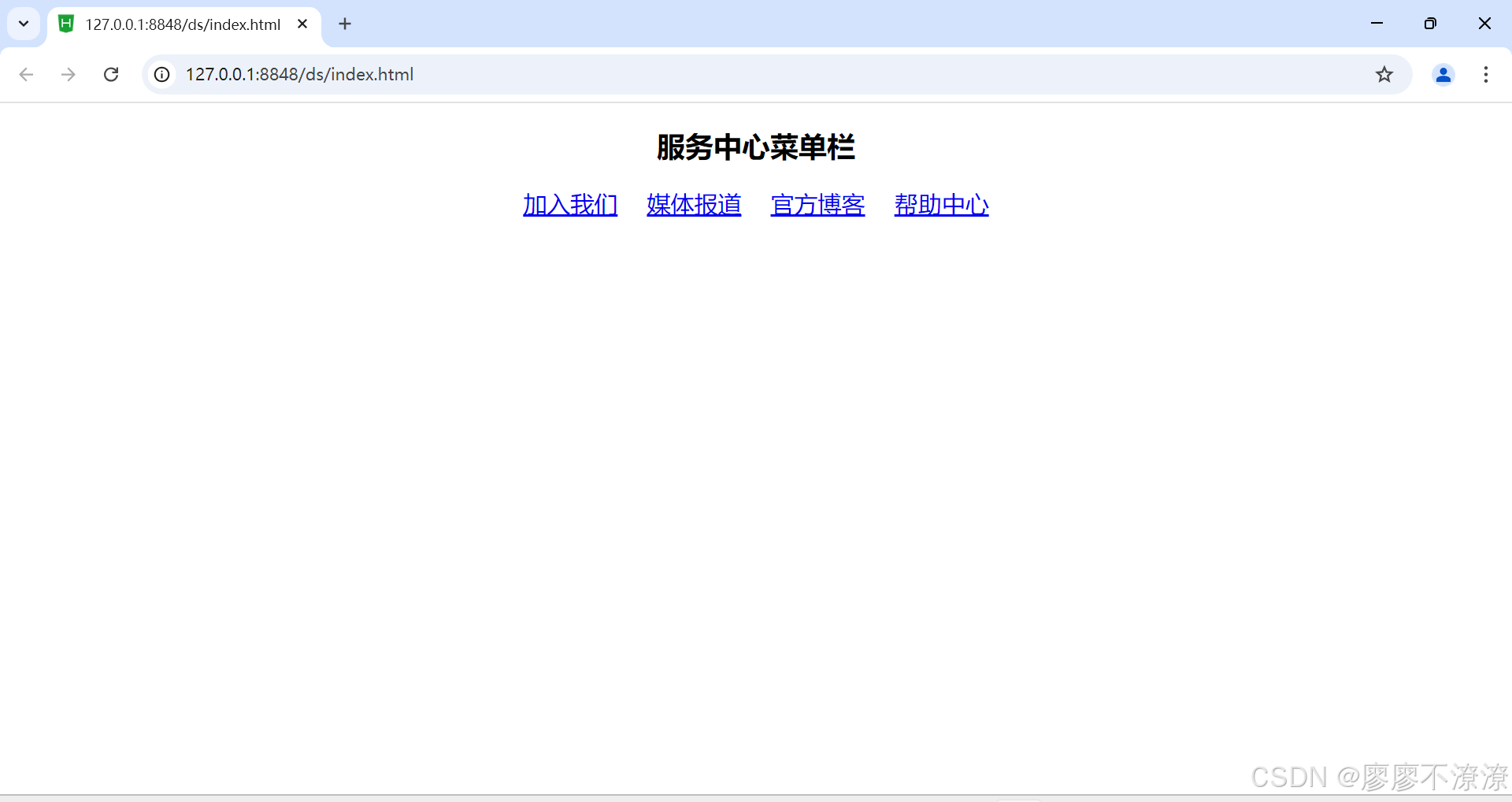
实例代码如下:
<!DOCTYPE html>
<html><head><meta charset="utf-8" /><title></title><style>#menu{text-align: center;}a{margin: 10px;}a:link{font-size: 20px;}a:hover{font-size: 18px;color: red;text-decoration: overline underline;}a:active{font-size: 20px;color: green;text-decoration: none;}</style></head><body><div id="menu"><h2>服务中心菜单栏</h2><a href="index.html1" target="_blank">加入我们</a><a href="index.html2" target="_blank">媒体报道</a><a href="index.html3" target="_blank">官方博客</a><a href="index.html4" target="_blank">帮助中心</a></div></body>
</html>
为了实现文本的跳跃效果,一般会把不同状态下的文本大小设置不同,所以,鼠标悬停链接时。设置文本大小为18像素,文本颜色为红色,文本描述同时有上划线与下划线。
浏览效果如下:
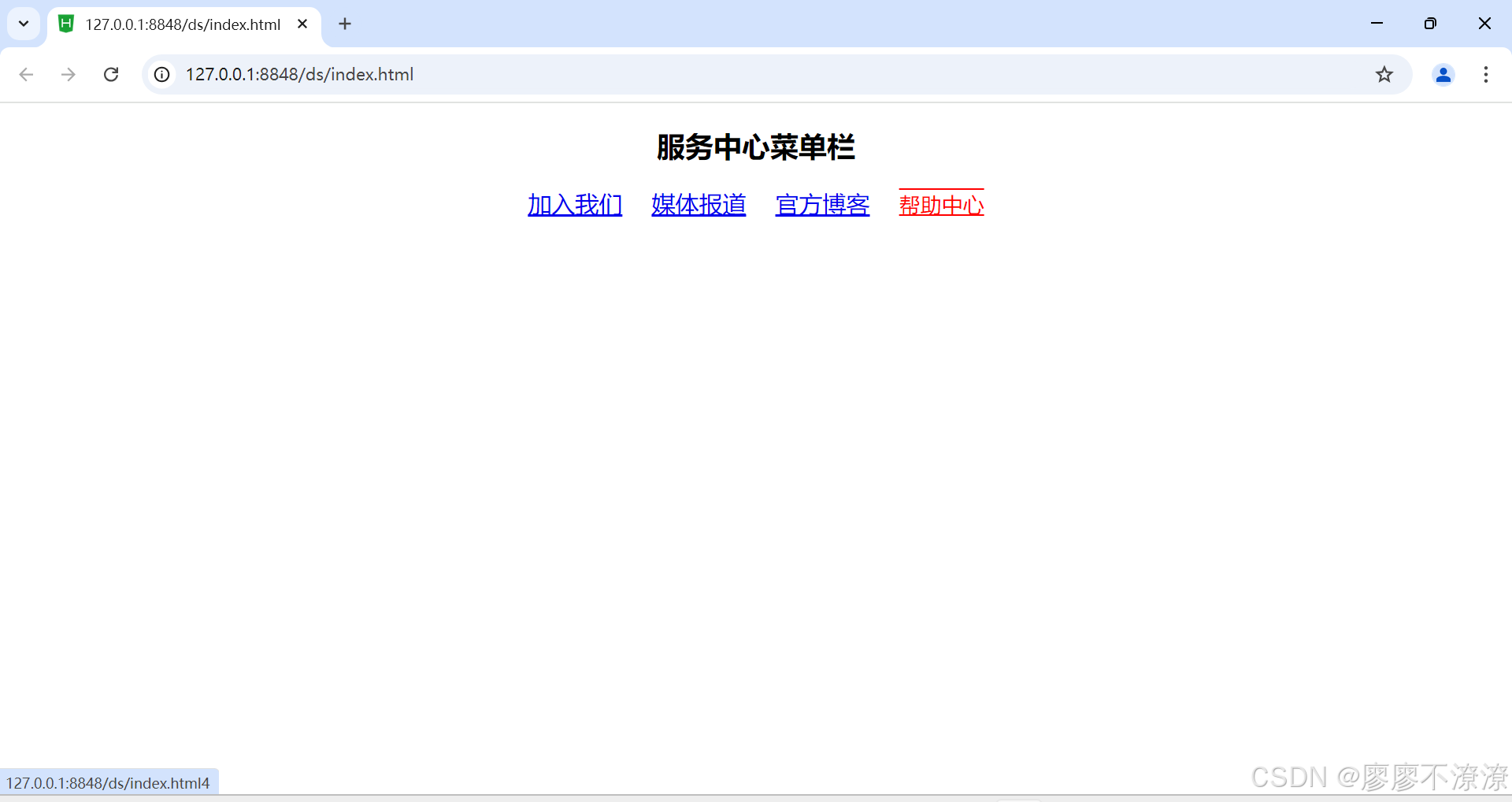
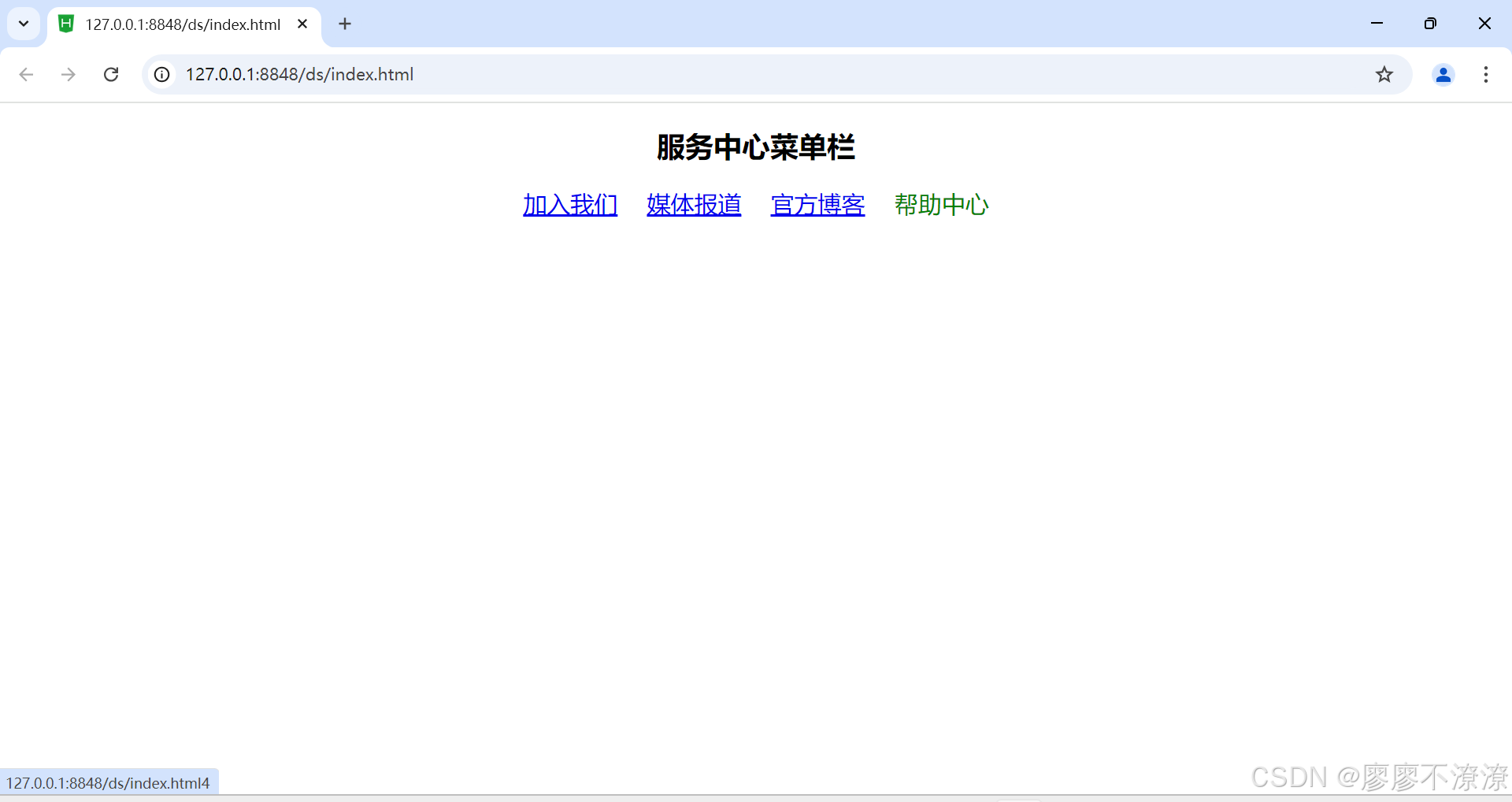
实例代码如下:
<!DOCTYPE html>
<html><head><meta charset="utf-8" /><title></title><style>#menu{text-align: center;}a{margin: 10px;}a:link{font-size: 20px;}a:hover{font-size: 18px;color: red;text-decoration: overline underline;}a:active{font-size: 20px;color: green;text-decoration: none;}</style></head><body><div id="menu"><h2>服务中心菜单栏</h2><a href="index.html1" target="_blank">加入我们</a><a href="index.html2" target="_blank">媒体报道</a><a href="index.html3" target="_blank">官方博客</a><a href="index.html4" target="_blank">帮助中心</a></div></body>
</html>
7.1.2 按钮链接的美化
为了让链接外观看起来像按钮特效,设计者会为链接加上不同的边框阴影和相同的背景颜色加以实现。
浏览效果如下:
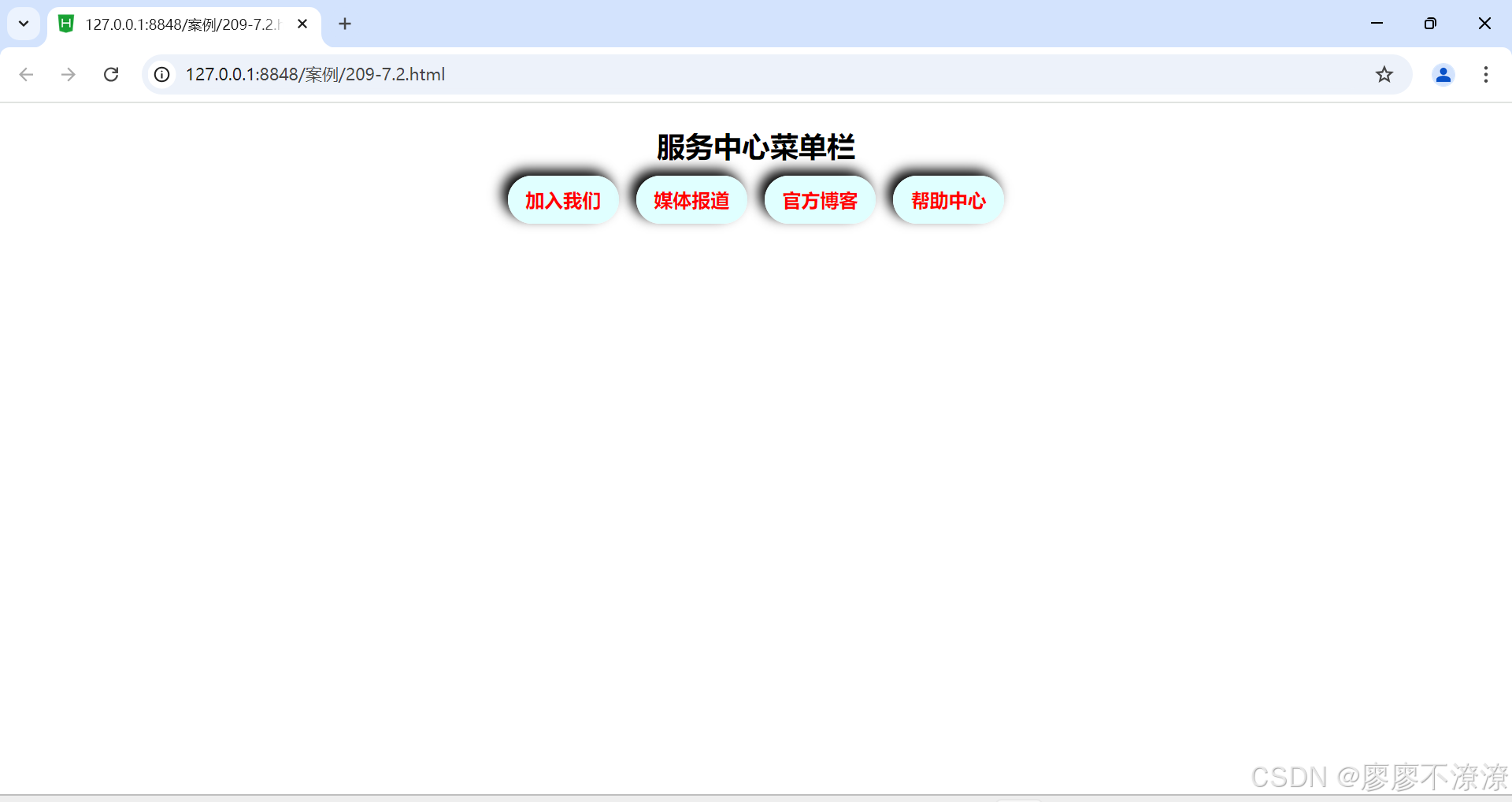
实例代码如下:
<!DOCTYPE html>
<html><head><meta charset="utf-8" /><title></title><style>#menu{text-align: center;}a{margin: 10px;font-weight: 700;text-decoration: none;background-color: lightcyan;color: red;margin: 5px;padding: 10px 15px;border-radius: 30px;}a:link,a:visited{box-shadow: -5px -5px 10px black;}a:hover{font-size: 26px;}a:active{font-size: 20px;box-shadow: 6px 6px 10px black;}</style></head><body><div id="menu"><h2>服务中心菜单栏</h2><a href="index.html1" target="_blank">加入我们</a><a href="index.html2" target="_blank">媒体报道</a><a href="index.html3" target="_blank">官方博客</a><a href="index.html4" target="_blank">帮助中心</a></div></body>
</html>
当链接未被访问时以及访问过后,边框设置为左上角的黑色阴影
浏览效果如下:
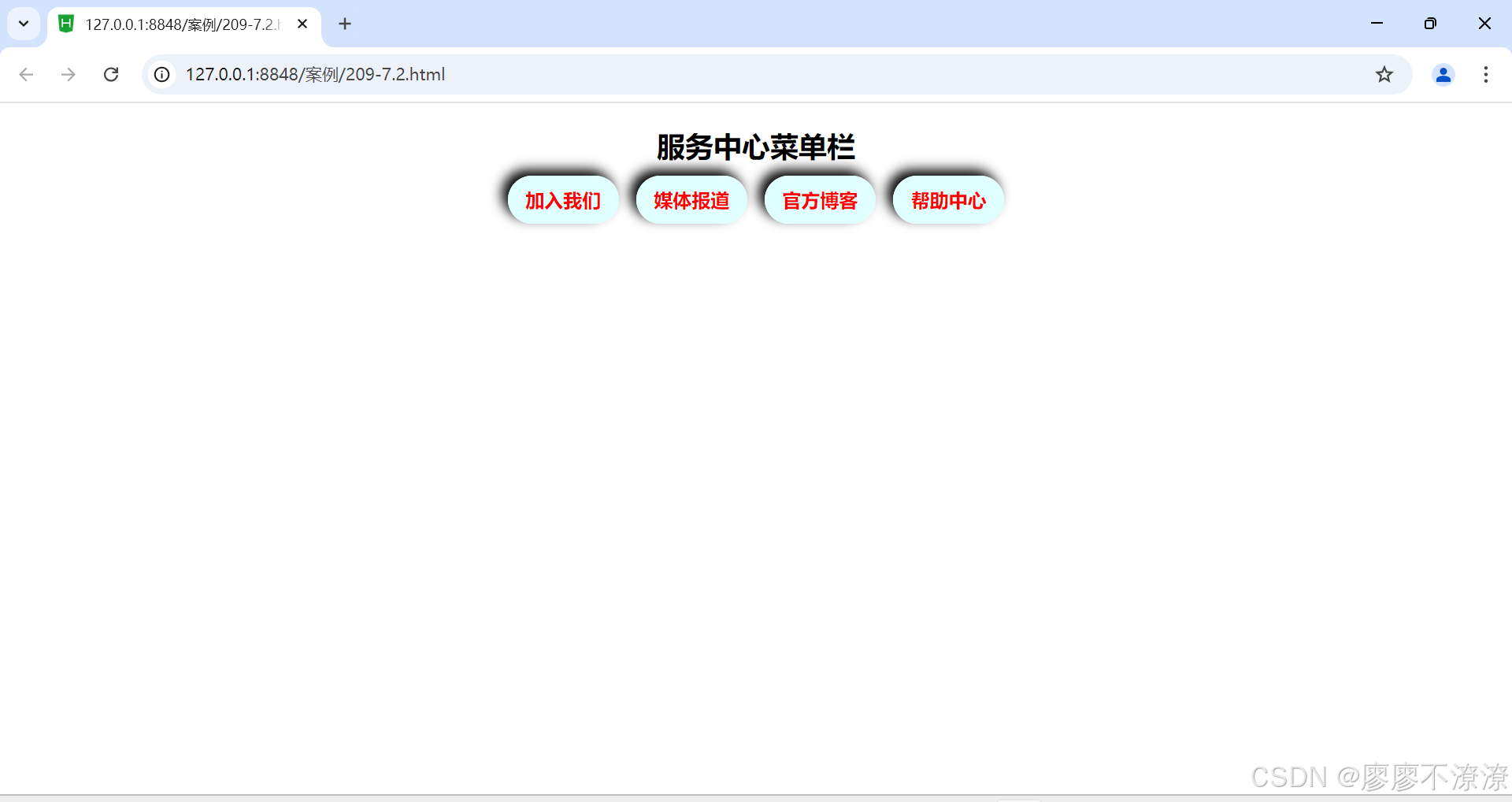
实例代码如下:
<!DOCTYPE html>
<html><head><meta charset="utf-8" /><title></title><style>#menu{text-align: center;}a{margin: 10px;font-weight: 700;text-decoration: none;background-color: lightcyan;color: red;margin: 5px;padding: 10px 15px;border-radius: 30px;}a:link,a:visited{box-shadow: -5px -5px 10px black;}a:hover{font-size: 26px;}a:active{font-size: 20px;box-shadow: 6px 6px 10px black;}</style></head><body><div id="menu"><h2>服务中心菜单栏</h2><a href="index.html1" target="_blank">加入我们</a><a href="index.html2" target="_blank">媒体报道</a><a href="index.html3" target="_blank">官方博客</a><a href="index.html4" target="_blank">帮助中心</a></div></body>
</html>
鼠标悬停时,因文本大小变大为26像素,所以按钮整体变大。
浏览效果如下:
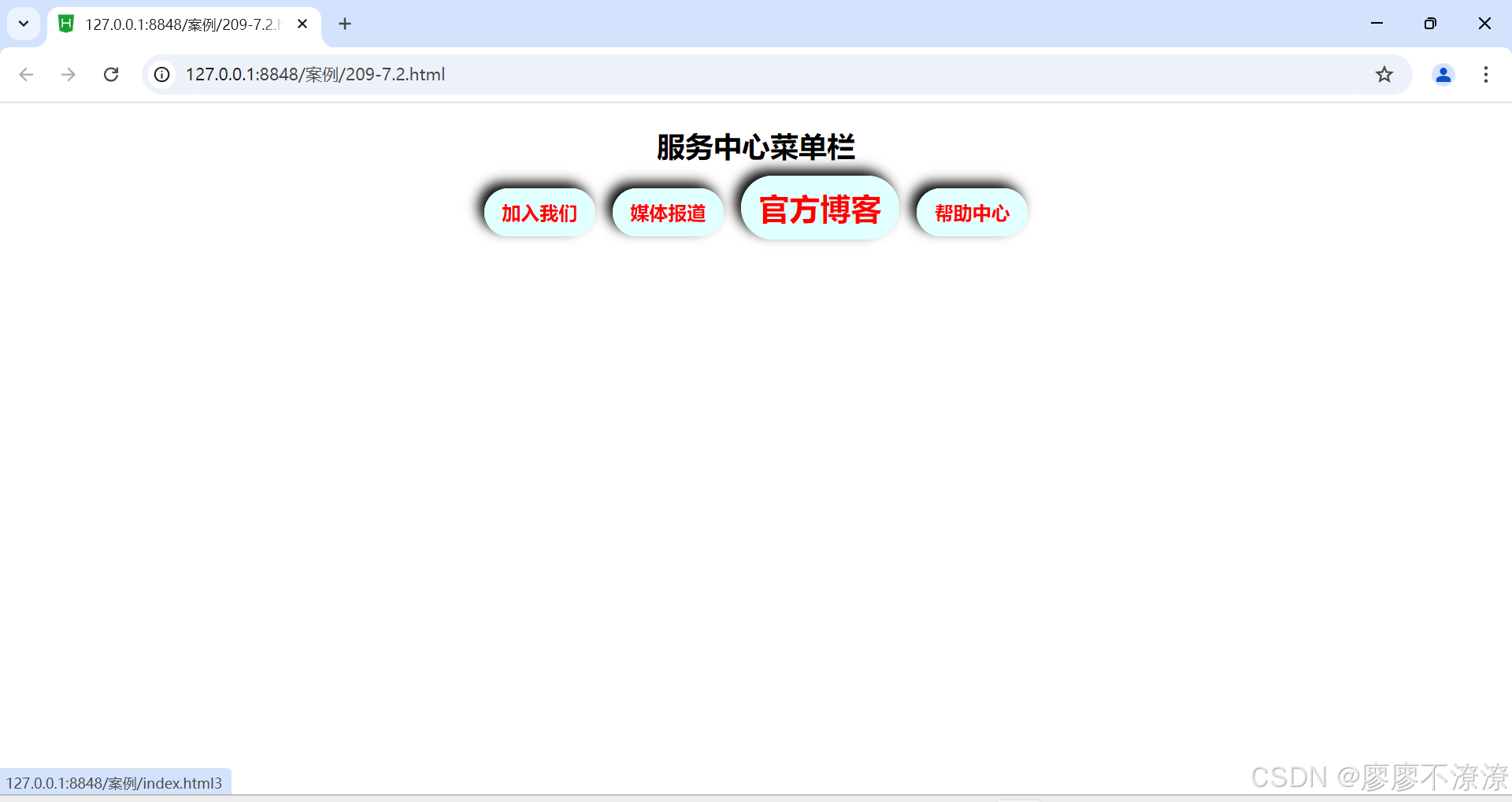
实例代码如下:
<!DOCTYPE html>
<html><head><meta charset="utf-8" /><title></title><style>#menu{text-align: center;}a{margin: 10px;font-weight: 700;text-decoration: none;background-color: lightcyan;color: red;margin: 5px;padding: 10px 15px;border-radius: 30px;}a:link,a:visited{box-shadow: -5px -5px 10px black;}a:hover{font-size: 26px;}a:active{font-size: 20px;box-shadow: 6px 6px 10px black;}</style></head><body><div id="menu"><h2>服务中心菜单栏</h2><a href="index.html1" target="_blank">加入我们</a><a href="index.html2" target="_blank">媒体报道</a><a href="index.html3" target="_blank">官方博客</a><a href="index.html4" target="_blank">帮助中心</a></div></body>
</html>
活动链接时,边框设置为右下角的黑色阴影。
浏览效果如下:
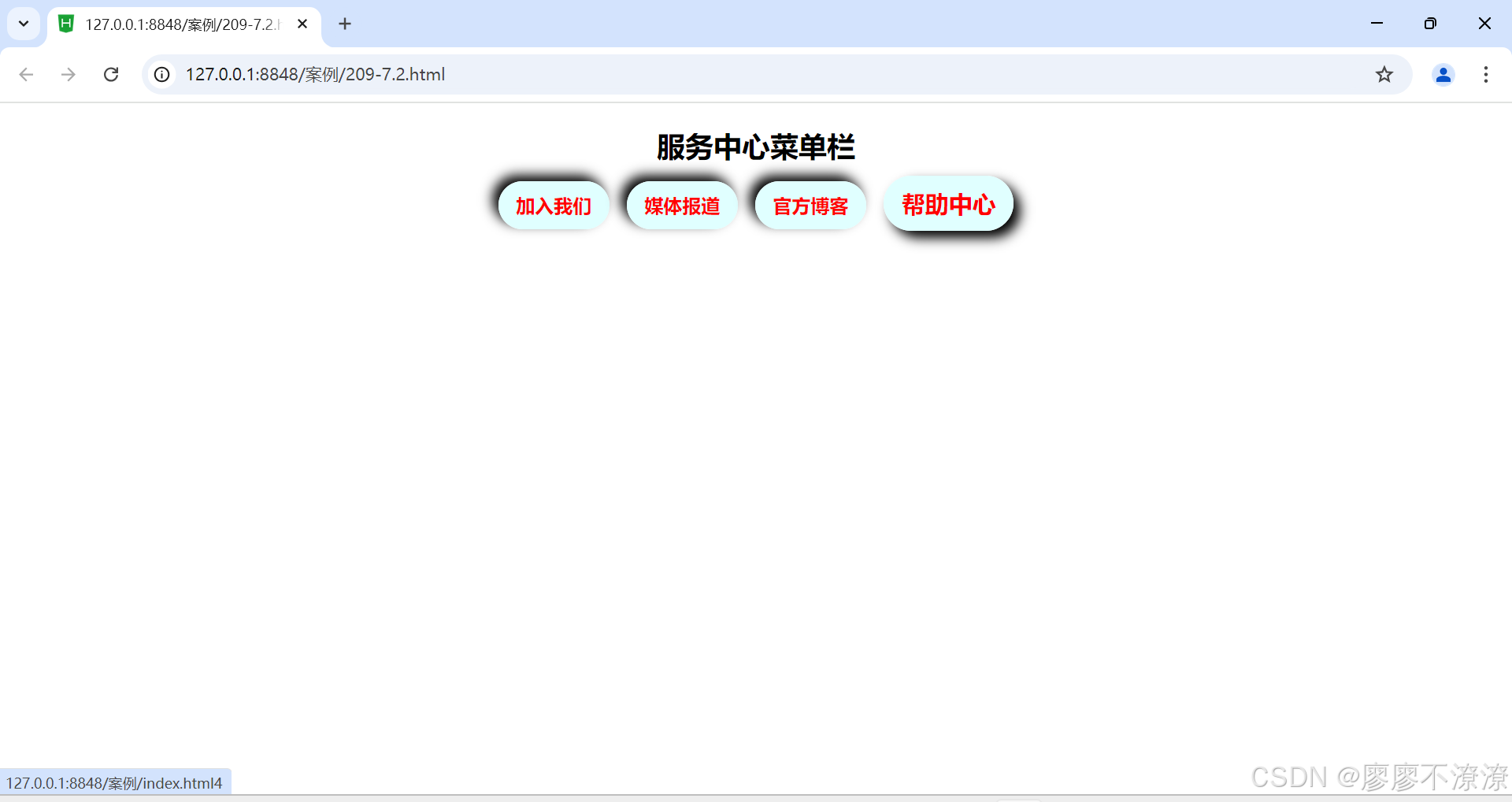
实例代码如下:
<!DOCTYPE html>
<html><head><meta charset="utf-8" /><title></title><style>#menu{text-align: center;}a{margin: 10px;font-weight: 700;text-decoration: none;background-color: lightcyan;color: red;margin: 5px;padding: 10px 15px;border-radius: 30px;}a:link,a:visited{box-shadow: -5px -5px 10px black;}a:hover{font-size: 26px;}a:active{font-size: 20px;box-shadow: 6px 6px 10px black;}</style></head><body><div id="menu"><h2>服务中心菜单栏</h2><a href="index.html1" target="_blank">加入我们</a><a href="index.html2" target="_blank">媒体报道</a><a href="index.html3" target="_blank">官方博客</a><a href="index.html4" target="_blank">帮助中心</a></div></body>
</html>
7.1.3 背景链接的美化
除了文字链接和按钮链接,设计者还会为链接设置不同的背景颜色或背景图片,实现背景链接。
浏览效果如下:
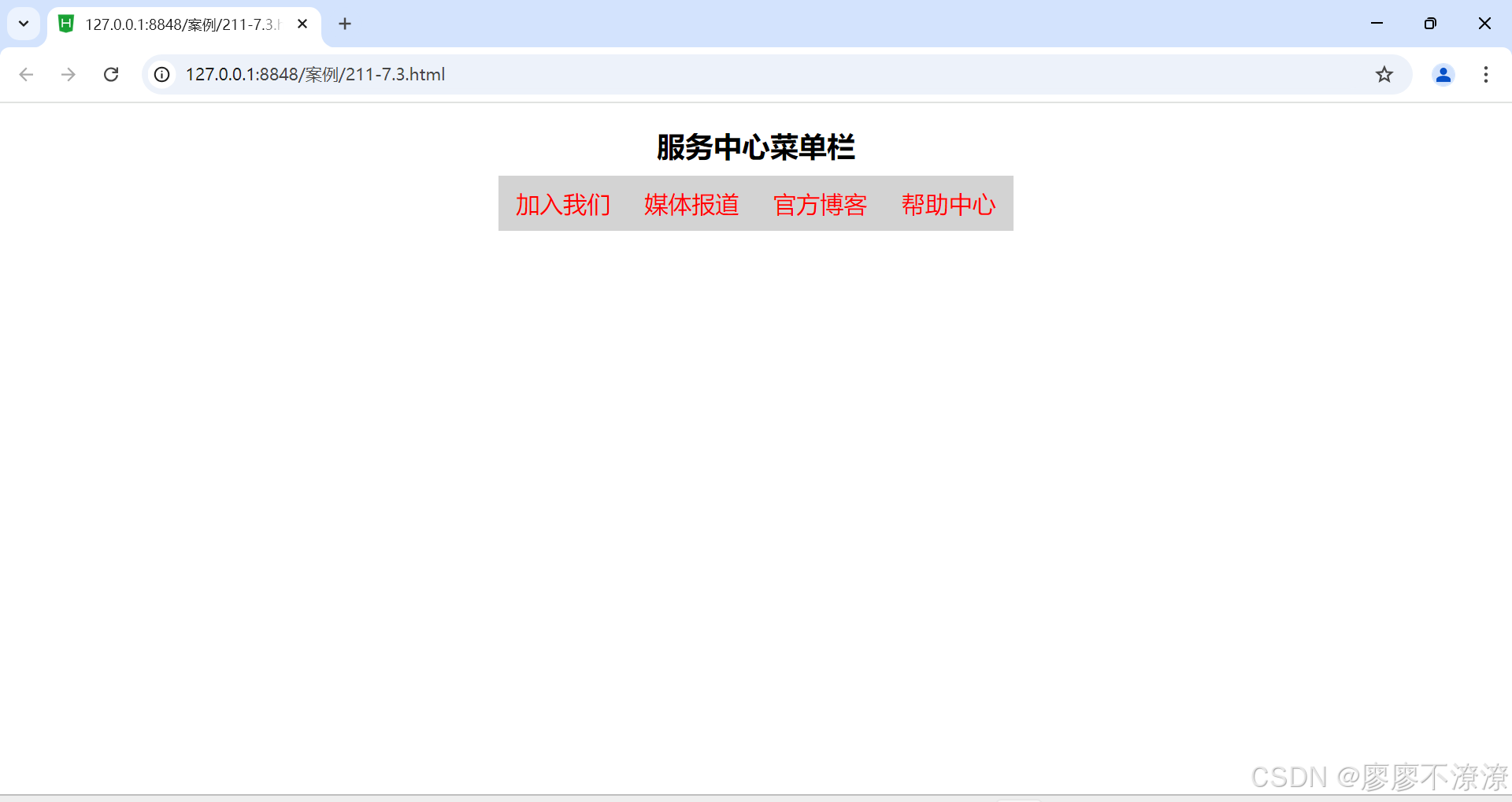
实例代码如下:
<!DOCTYPE html>
<html><head><meta charset="utf-8" /><title></title><style>#menu{text-align: center;}a{font-size: 20px;text-decoration: none;padding: 10px 15px;margin: -3px;}a:link,a:visited{background-color: lightgray;color: red;}a:hover{background-color: brown;color: white;}a:active{font-weight: 700;color: lawngreen;}</style></head><body><div id="menu"><h2>服务中心菜单栏</h2><a href="index.html1" target="_blank">加入我们</a><a href="index.html2" target="_blank">媒体报道</a><a href="index.html3" target="_blank">官方博客</a><a href="index.html4" target="_blank">帮助中心</a></div></body>
</html>
当链接未被访问时以及访问过后,链接的背景颜色是浅灰色,文本颜色是红色。
浏览效果如下:
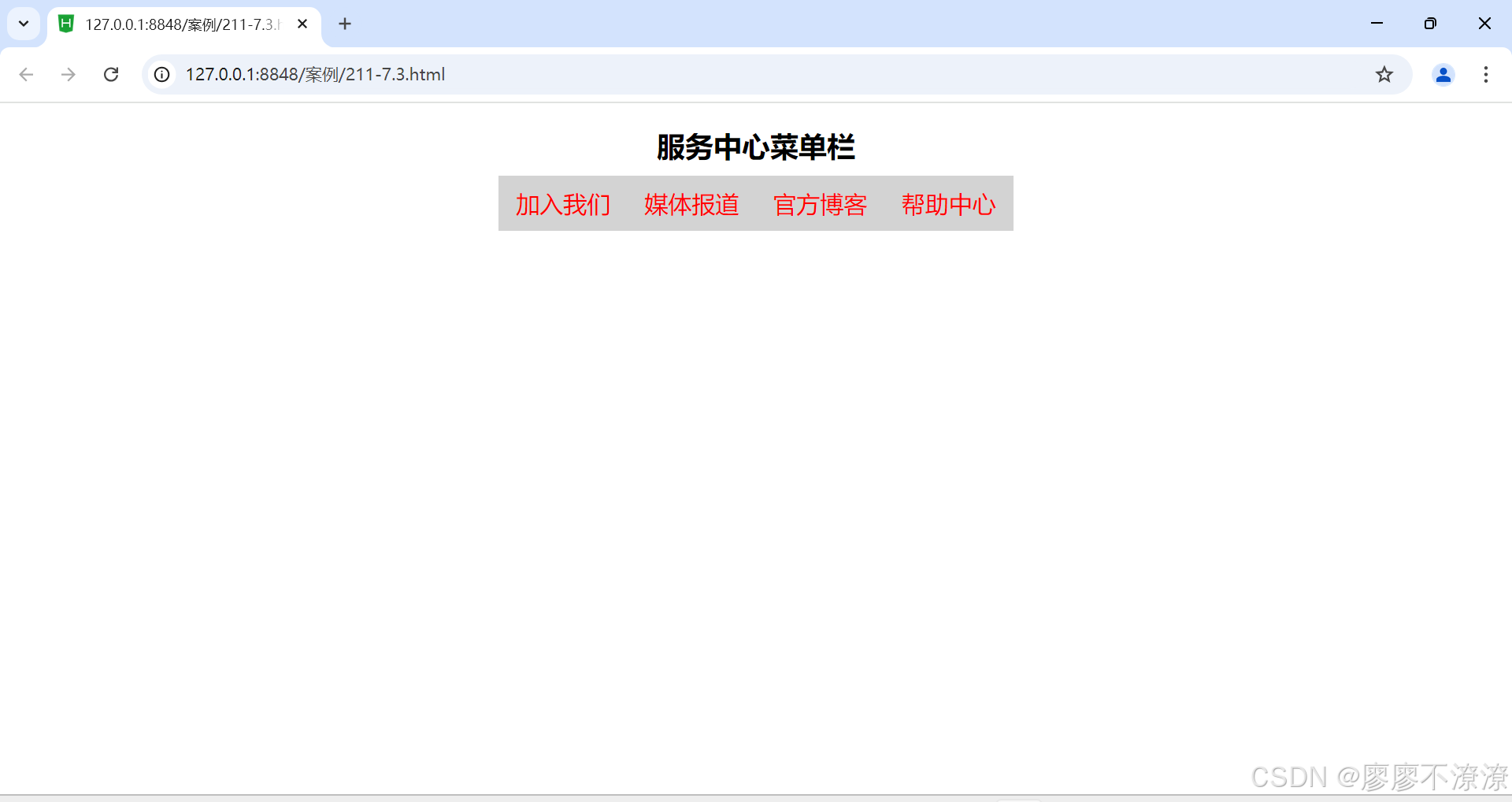
实例代码如下:
<!DOCTYPE html>
<html><head><meta charset="utf-8" /><title></title><style>#menu{text-align: center;}a{font-size: 20px;text-decoration: none;padding: 10px 15px;margin: -3px;}a:link,a:visited{background-color: lightgray;color: red;}a:hover{background-color: brown;color: white;}a:active{font-weight: 700;color: lawngreen;}</style></head><body><div id="menu"><h2>服务中心菜单栏</h2><a href="index.html1" target="_blank">加入我们</a><a href="index.html2" target="_blank">媒体报道</a><a href="index.html3" target="_blank">官方博客</a><a href="index.html4" target="_blank">帮助中心</a></div></body>
</html>
鼠标悬停时,链接的背景颜色是棕色,文本颜色是白色。
浏览效果如下:
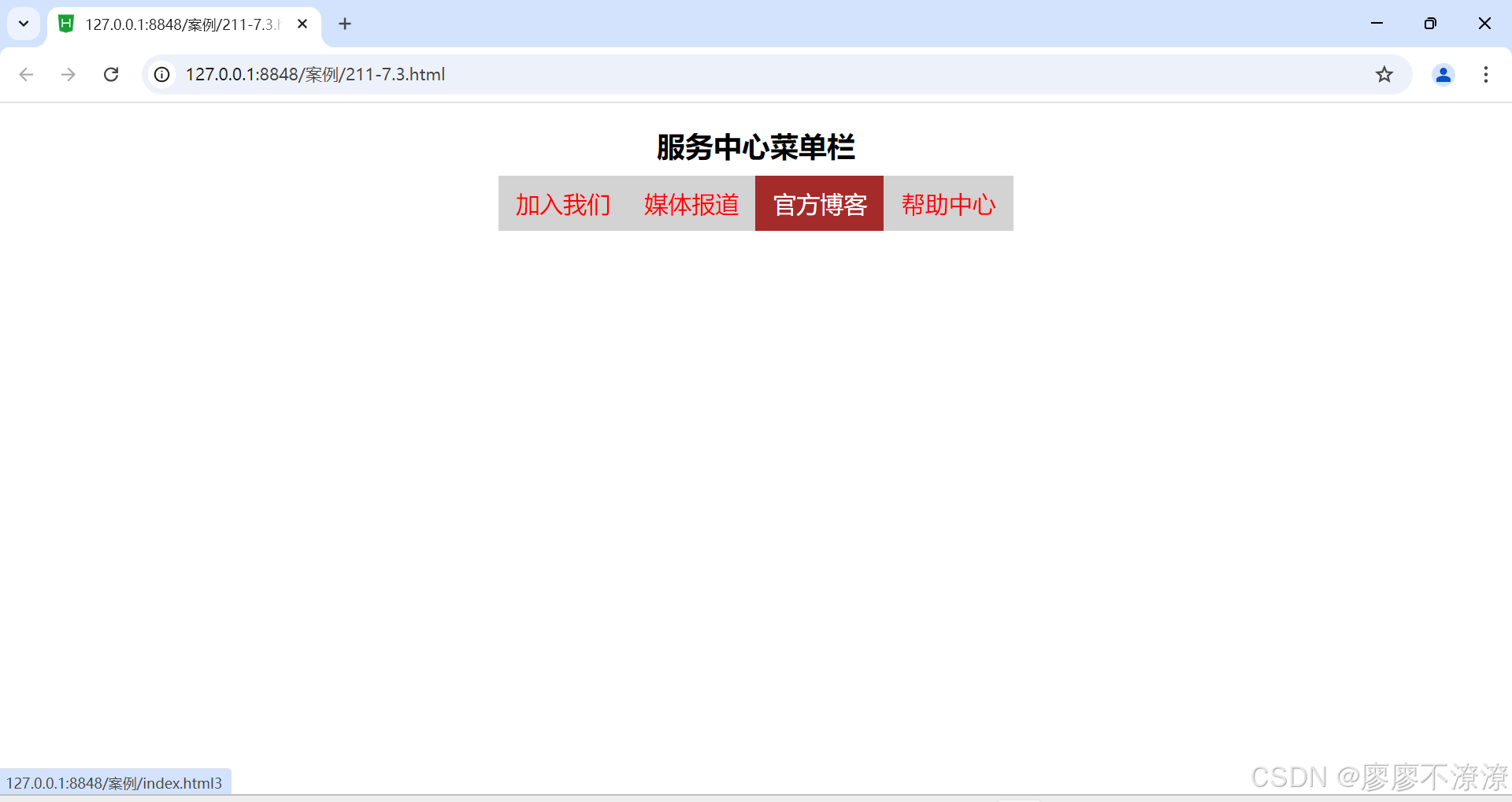
实例代码如下:
<!DOCTYPE html>
<html><head><meta charset="utf-8" /><title></title><style>#menu{text-align: center;}a{font-size: 20px;text-decoration: none;padding: 10px 15px;margin: -3px;}a:link,a:visited{background-color: lightgray;color: red;}a:hover{background-color: brown;color: white;}a:active{font-weight: 700;color: lawngreen;}</style></head><body><div id="menu"><h2>服务中心菜单栏</h2><a href="index.html1" target="_blank">加入我们</a><a href="index.html2" target="_blank">媒体报道</a><a href="index.html3" target="_blank">官方博客</a><a href="index.html4" target="_blank">帮助中心</a></div></body>
</html>
活动链接时,链接的背景颜色不变,文本颜色变为绿色,并文本加粗。
浏览效果如下:
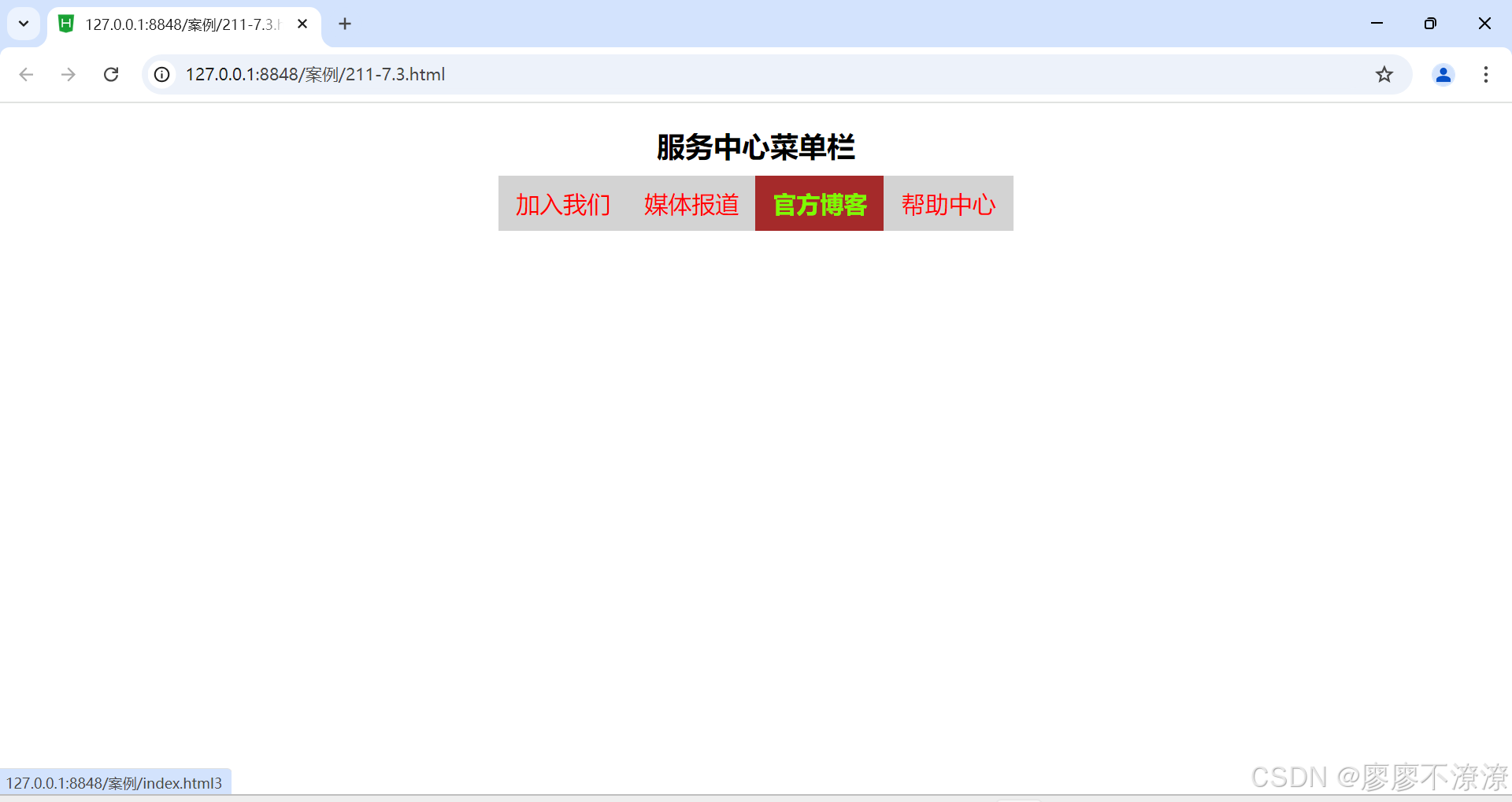
实例代码如下:
<!DOCTYPE html>
<html><head><meta charset="utf-8" /><title></title><style>#menu{text-align: center;}a{font-size: 20px;text-decoration: none;padding: 10px 15px;margin: -3px;}a:link,a:visited{background-color: lightgray;color: red;}a:hover{background-color: brown;color: white;}a:active{font-weight: 700;color: lawngreen;}</style></head><body><div id="menu"><h2>服务中心菜单栏</h2><a href="index.html1" target="_blank">加入我们</a><a href="index.html2" target="_blank">媒体报道</a><a href="index.html3" target="_blank">官方博客</a><a href="index.html4" target="_blank">帮助中心</a></div></body>
</html>
把链接未被访问时和鼠标悬停时的背景颜色分别被改为不同的背景图片,可得到不一样的链接风格。
浏览效果如下:
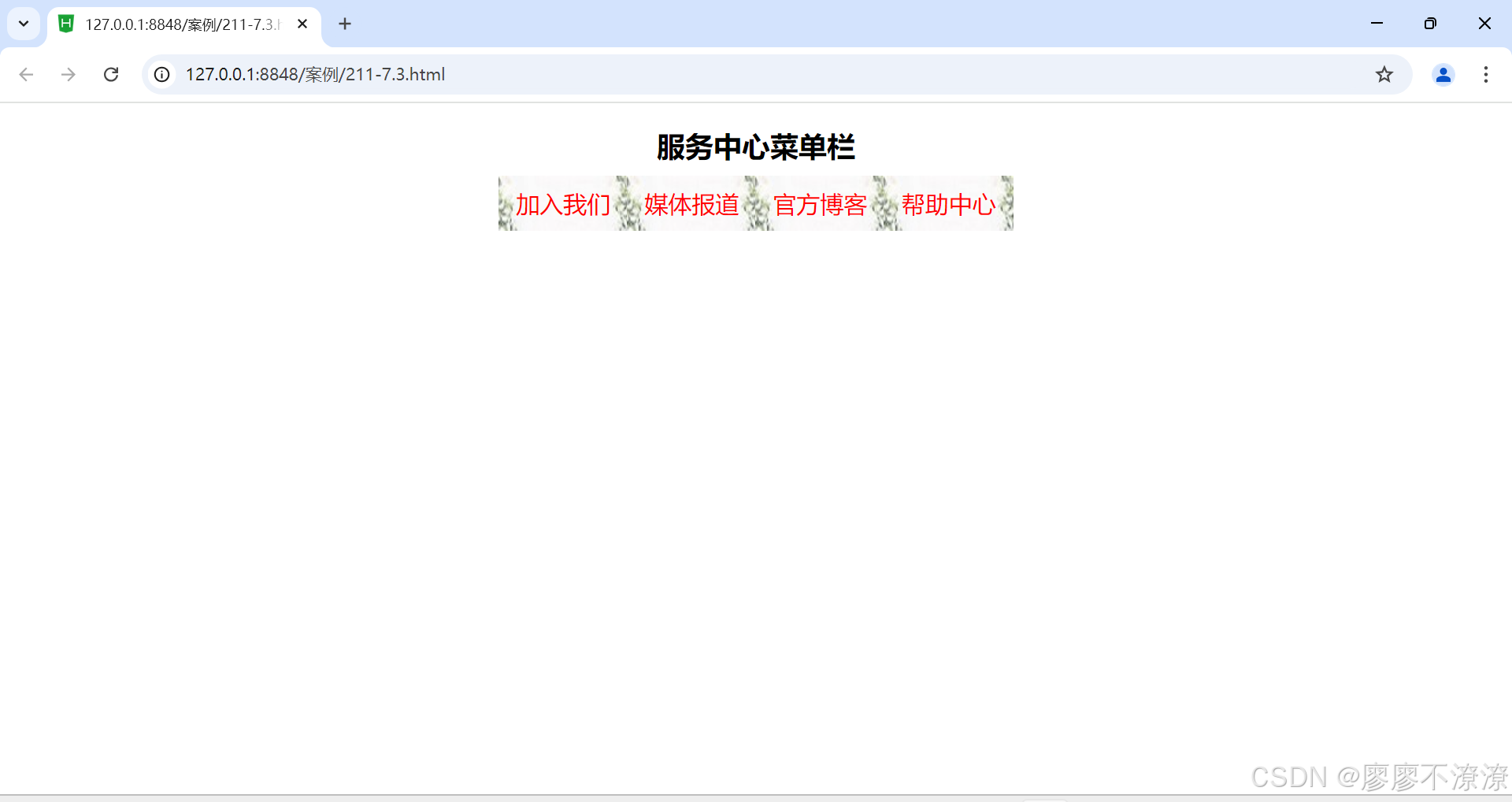
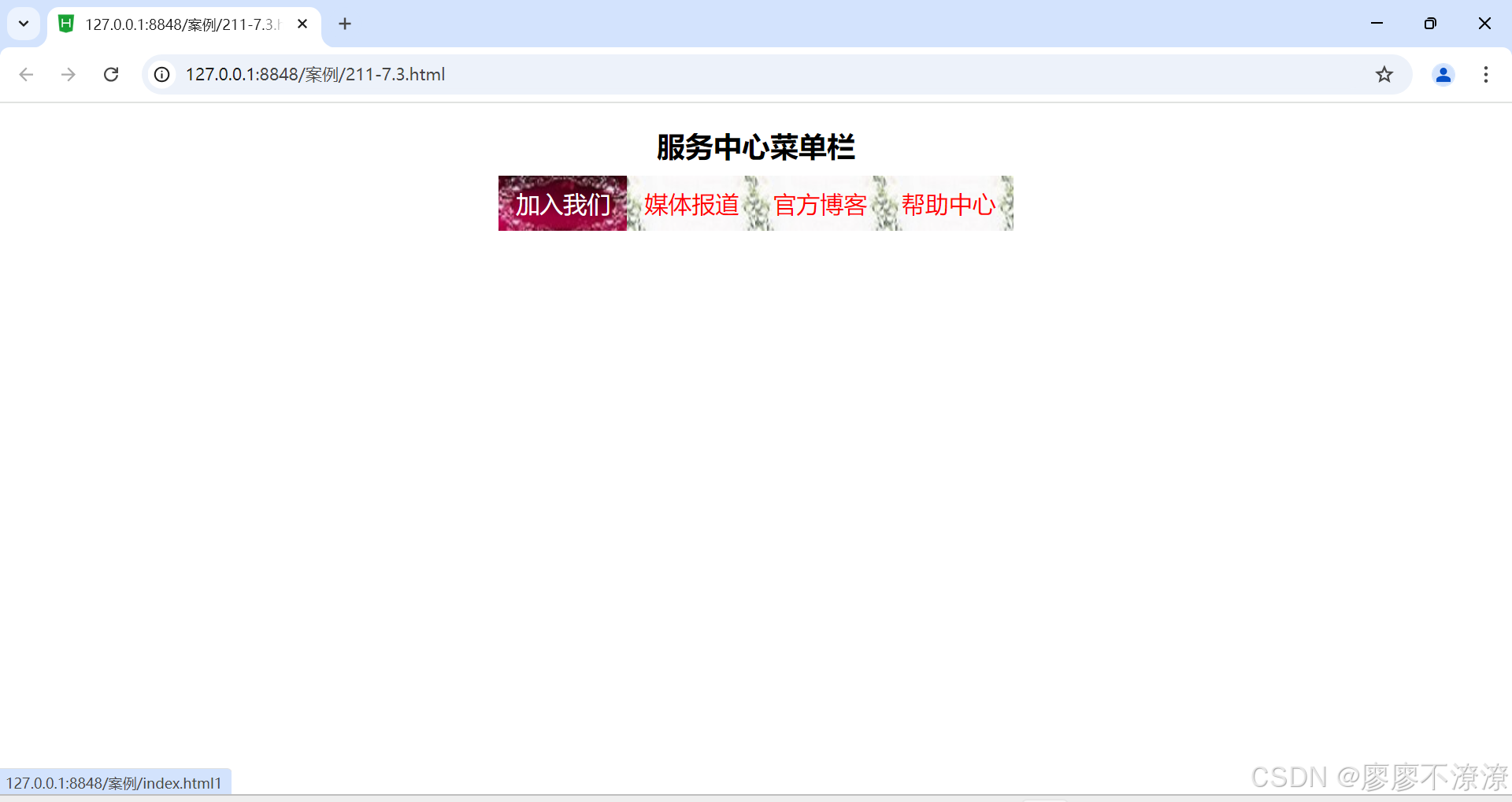
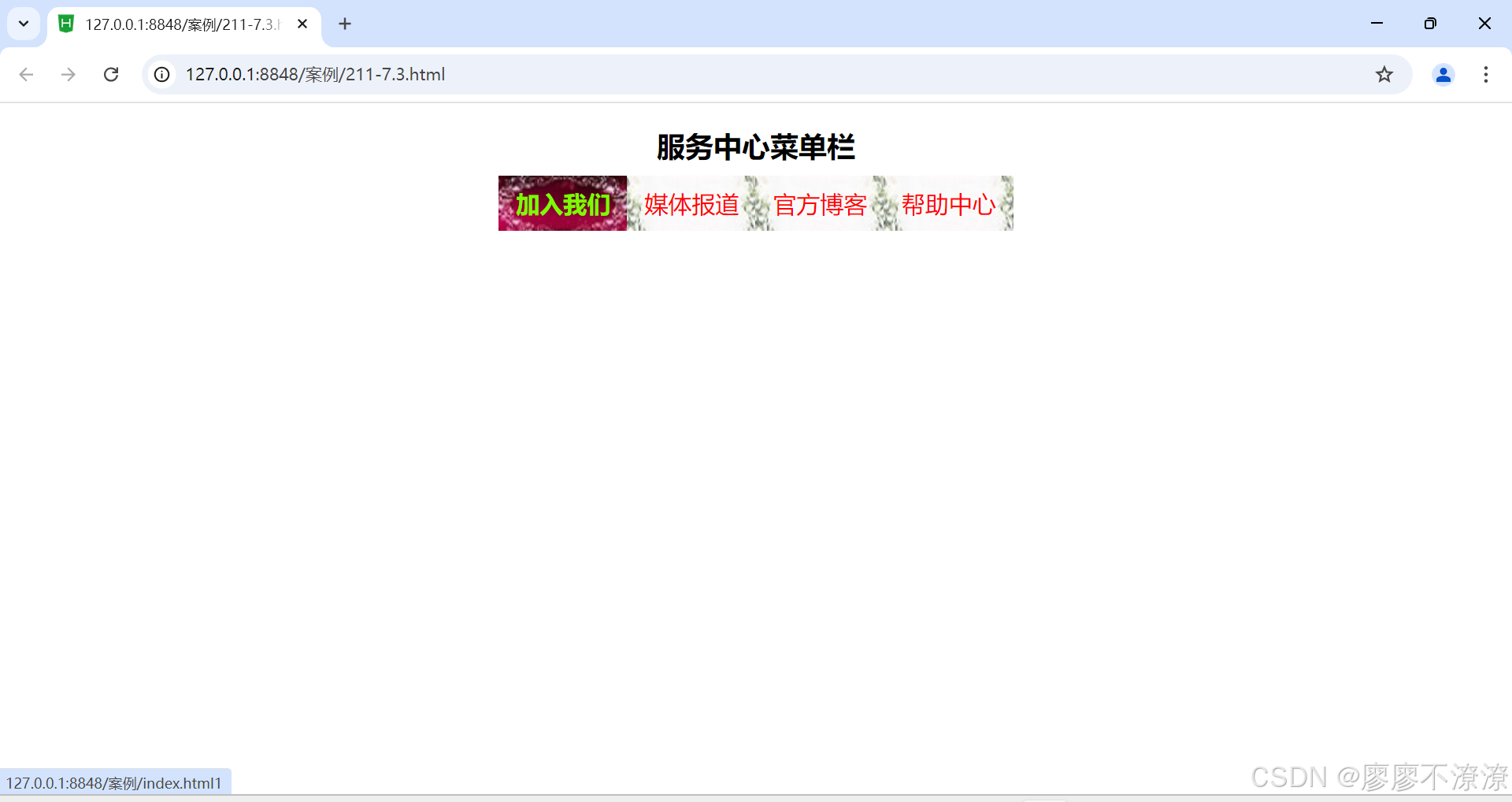
实例代码如下:
<!DOCTYPE html>
<html><head><meta charset="utf-8" /><title></title><style>#menu{text-align: center;}a{font-size: 20px;text-decoration: none;padding: 10px 15px;margin: -3px;}a:link,a:visited{/*background-color: lightgray;*/background-image: url(img/menu_1.jpg);color: red;}a:hover{/*background-color: brown;*/background-image: url(img/menu_2.jpg);color: white;}a:active{font-weight: 700;color: lawngreen;}</style></head><body><div id="menu"><h2>服务中心菜单栏</h2><a href="index.html1" target="_blank">加入我们</a><a href="index.html2" target="_blank">媒体报道</a><a href="index.html3" target="_blank">官方博客</a><a href="index.html4" target="_blank">帮助中心</a></div></body>
</html>
7.2 CSS列表的美化
列表元素是网页设计中常见的元素,它是HTML 中组织多个段落文本的一种方式,可以使信息显示结构清晰、直观,便于理解,多用于新闻、产品,或者是其他内容的罗列等。由于列表如此重要,所以,当引入CSS后设计者就迫切希望,能利用列表许多新的属性,开发出更加丰富的列表样式来。
在 CSS样式中,主用是通过 list-style-type、list-style-image和 list-style-position这3个属性改变列表修饰符的类型。
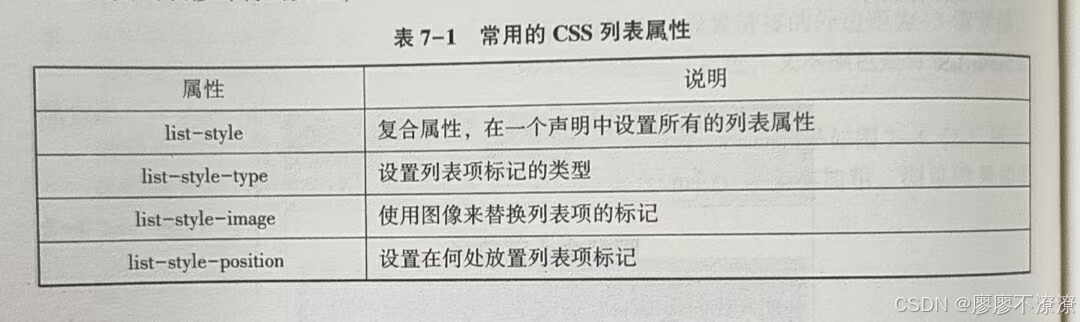
7.2.1 列表项类型(list-style-type)
此属性用来设置或检索对象的列表项所使用的标记类型。若list-style-image属性值为none或指定url地址的图片不能被显示时,此属性将发生作用。
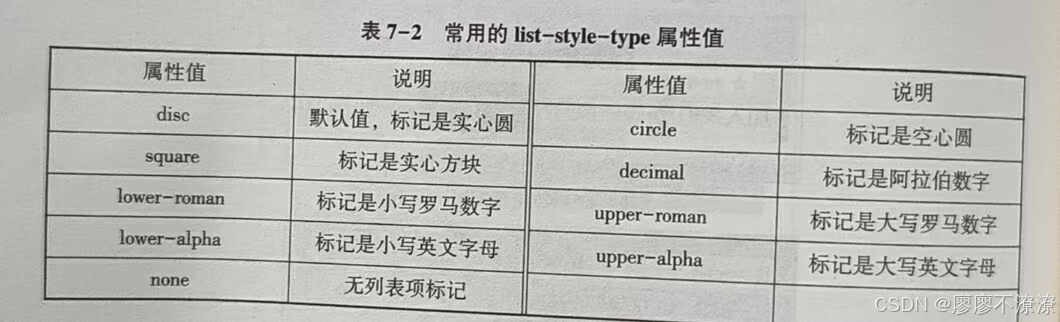
浏览效果如下:
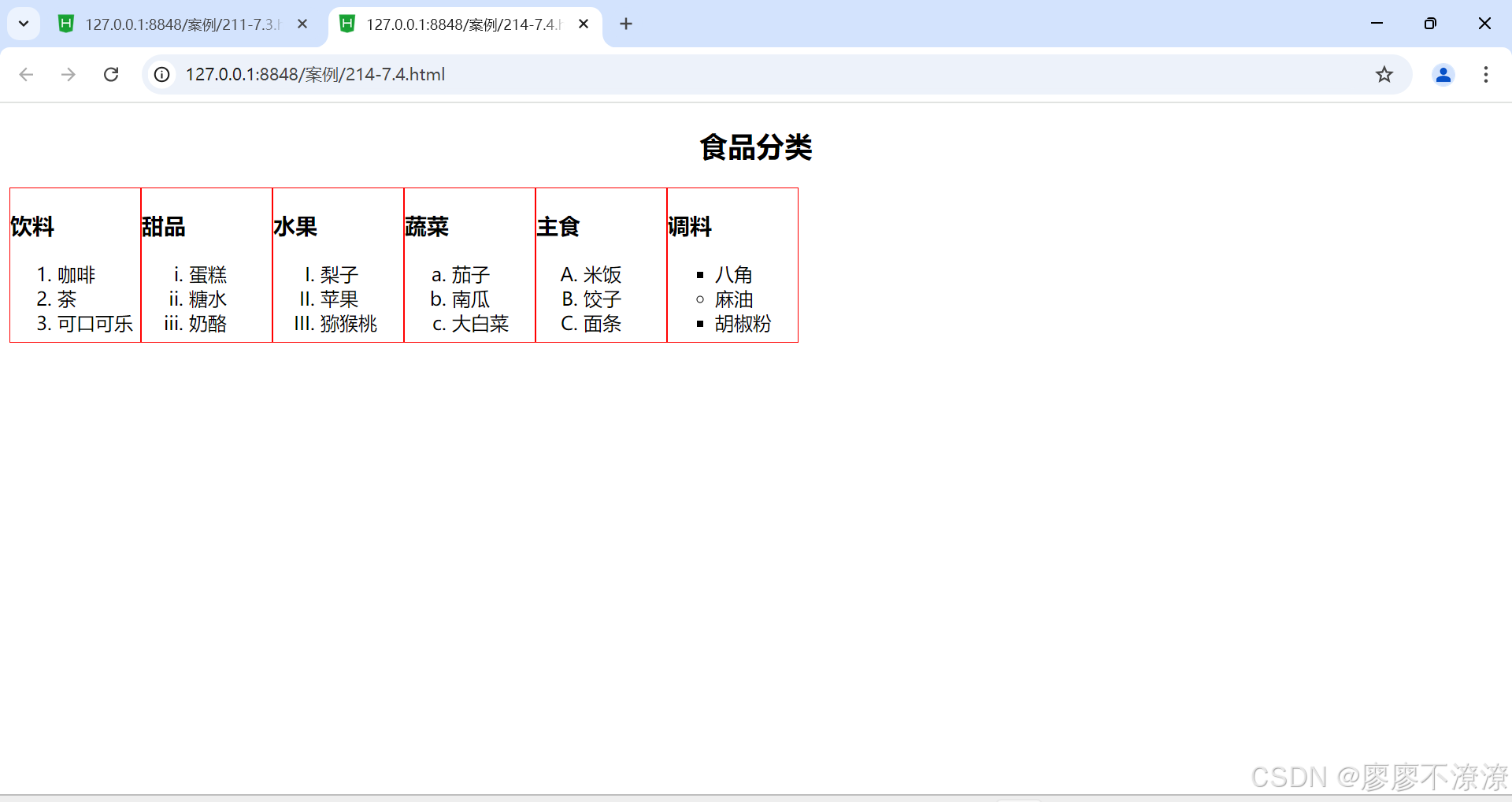
实例代码如下:
<!DOCTYPE html>
<html><head><meta charset="utf-8"><title></title><style type="text/css">div{width: 110px;height: 130px;border: 1px solid red;float:left;}ol.one{list-style-type: decimal;}ol.two{list-style-type: lower-roman;}ol.three{list-style-type: upper-roman;}ol.four{list-style-type: lower-alpha;}ol.five{list-style-type: upper-alpha;}ol.six{list-style-type: square;}li.circle{list-style-type: circle;}</style></head><body><center><h2>食品分类</h2></center><div><h3>饮料</h3><ol class="one"><li>咖啡</li><li>茶</li><li>可口可乐</li></ol></div><div><h3>甜品</h3><ol class="two"><li>蛋糕</li><li>糖水</li><li>奶酪</li></ol></div><div><h3>水果</h3><ol class="three"><li>梨子</li><li>苹果</li><li>猕猴桃</li></ol></div><div><h3>蔬菜</h3><ol class="four"><li>茄子</li><li>南瓜</li><li>大白菜</li></ol></div><div><h3>主食</h3><ol class="five"><li>米饭</li><li>饺子</li><li>面条</li></ol></div><div><h3>调料</h3><ol class="six"><li>八角</li><li class="circle">麻油</li><li>胡椒粉</li></ol></div></body>
</html>7.2.2 列表项图像(list-style-image)
此属性用来设置或检索对象的列表项标记的对象。
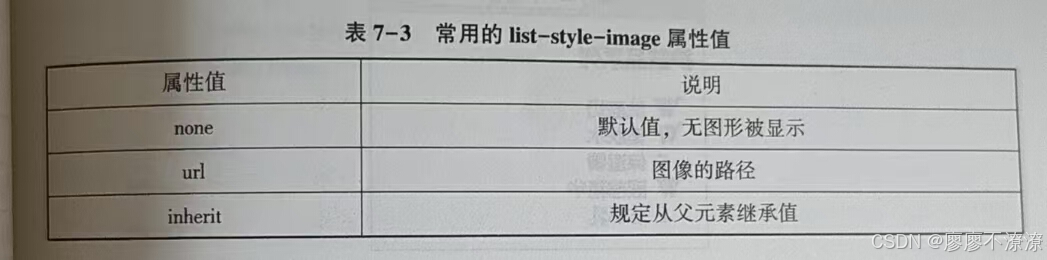
浏览效果如下:
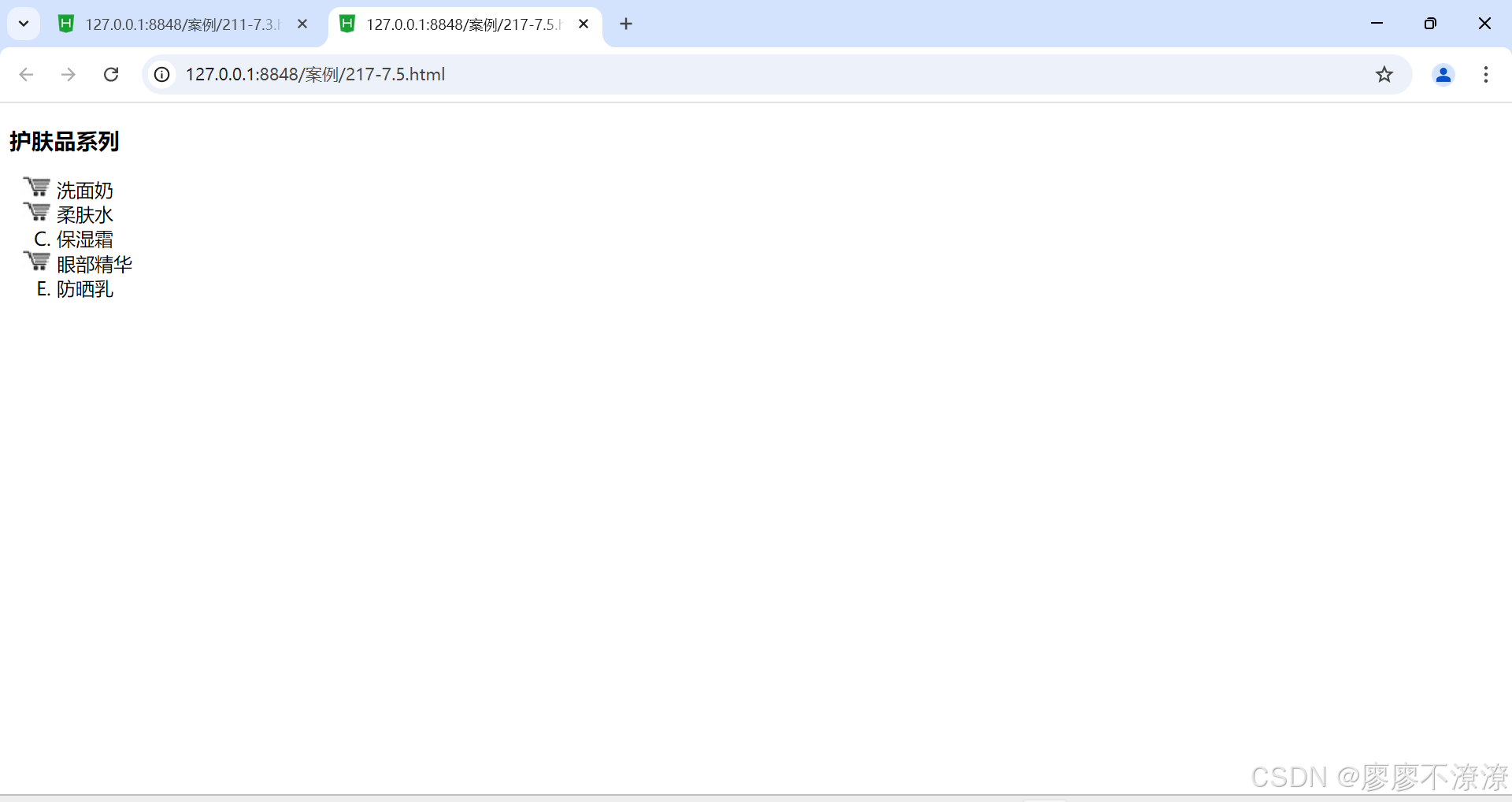
实例代码如下:
<!DOCTYPE html>
<html><head><meta charset="utf-8"><title></title><style type="text/css">ol{list-style-image:url(img/list3.jpg) ;list-style-type: upper-alpha;}li.none{list-style-image: none;}</style></head><body><h3>护肤品系列</h3><ol><li>洗面奶</li><li>柔肤水</li><li class="none">保湿霜</li><li>眼部精华</li><li class="none">防晒乳</li></ol></body>
</html>7.2.3 列表项位置(list-style-position)
此属性用来设置对象的列表项标记相对于列表项内容的位置。
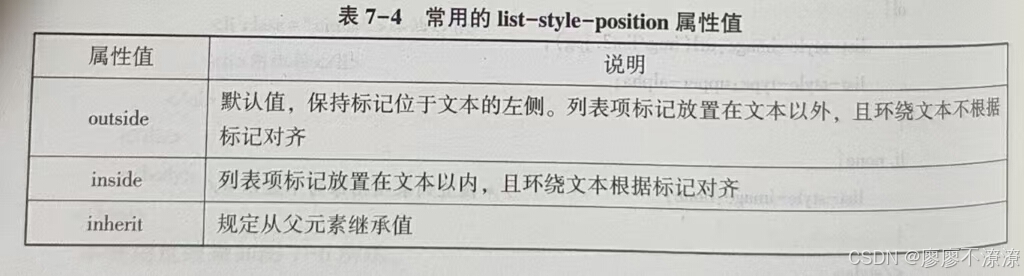
浏览效果如下:
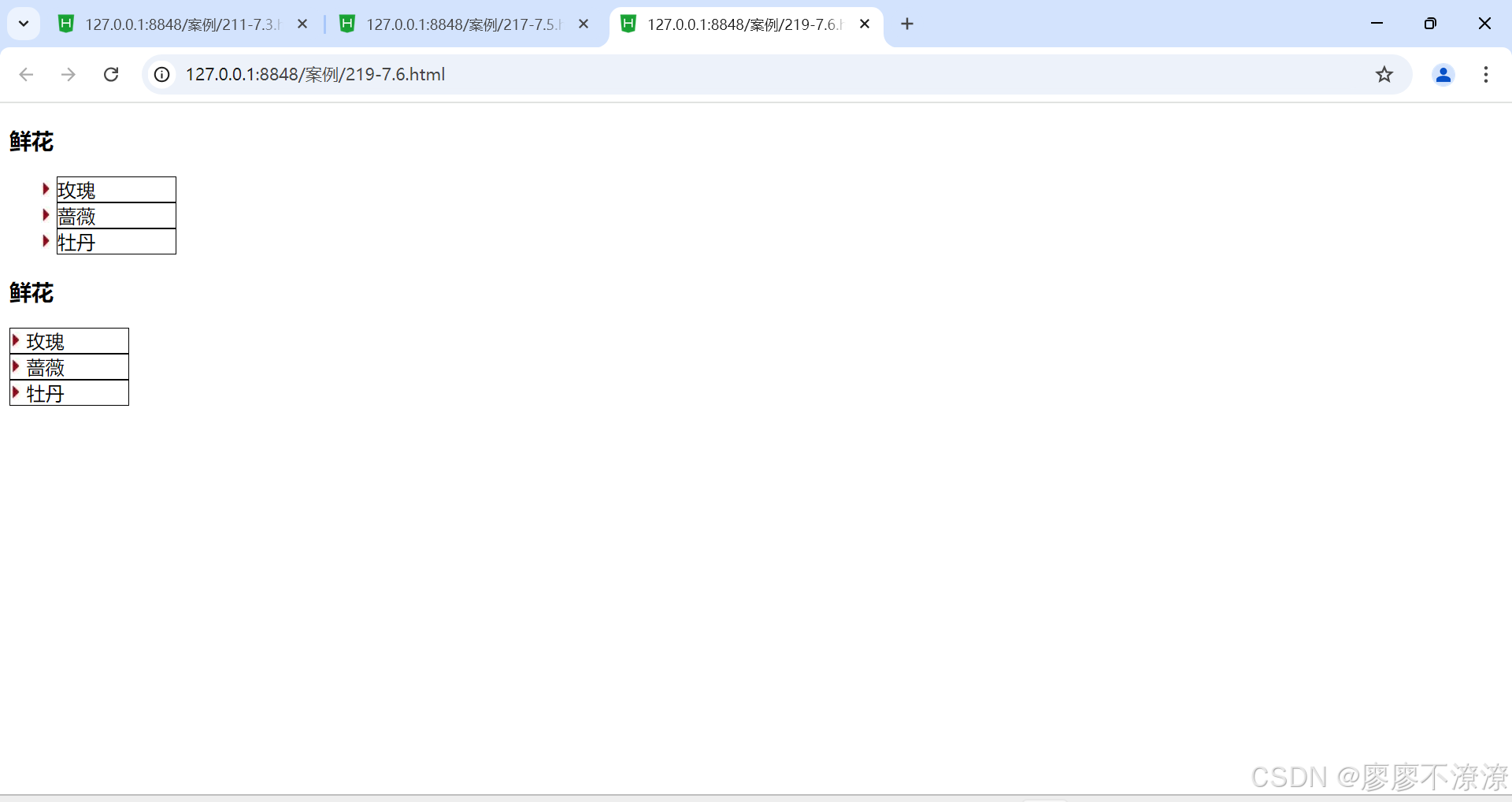
浏览效果如下:
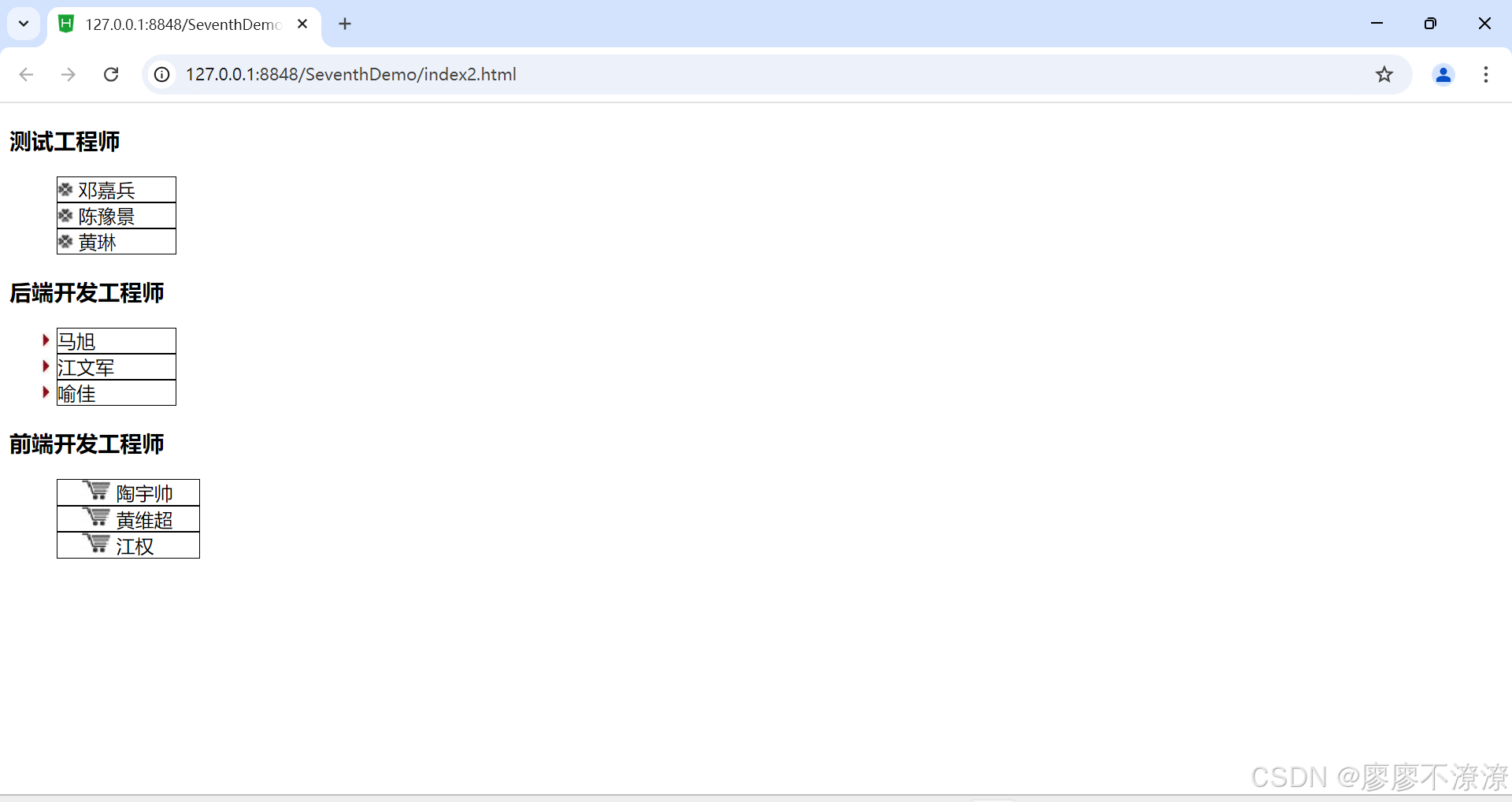
实例代码如下:
<!DOCTYPE html>
<html><head><meta charset="utf-8"><title></title><style type="text/css">ol{list-style-position: outside;}ul{list-style-position: inside;}li{list-style-image: url(img/list2.jpg);border: 1px solid black;width: 100px;}</style></head><body><h3>鲜花</h3><ol><li>玫瑰</li><li>蔷薇</li><li>牡丹</li></ol><h3>鲜花</h3><li>玫瑰</li><li>蔷薇</li><li>牡丹</li></body>
</html>实例代码如下:
<!DOCTYPE html>
<html><head><meta charset="utf-8"><title></title><style type="text/css">li{width: 100px;border: 1px solid #000000;}.ceshi{list-style-image: url(img/list1.jpg);list-style-position: inside;}.houduan{list-style-image: url(img/list2.jpg);list-style-position: outside;}.qianduan{list-style-image: url(img/list3.jpg);list-style-position: inside;}.qianduan li{padding-left: 20px;}</style></head><body><div><h3>测试工程师</h3><ol class="ceshi"><li>邓嘉兵</li><li>陈豫景</li><li>黄琳</li></ol></div><div><h3>后端开发工程师</h3><ol class="houduan"><li>马旭</li><li>江文军</li><li>喻佳</li></ol></div><div><h3>前端开发工程师</h3><ol class="qianduan"><li>陶宇帅</li><li>黄维超</li><li>江权</li></ol></div></body>
</html>7.2.4 复合列表样式(list-style)
这个属性是设定列表项样式的一个快捷的综合写法。用这个属性可以同时设置列表项类型属性(list-style-type),列表项图片属性(list-style-image)和列表项位置属性(list-style-position)。
语法:list-style:list-style-type I list-style-position I list-style-image
浏览效果如下:
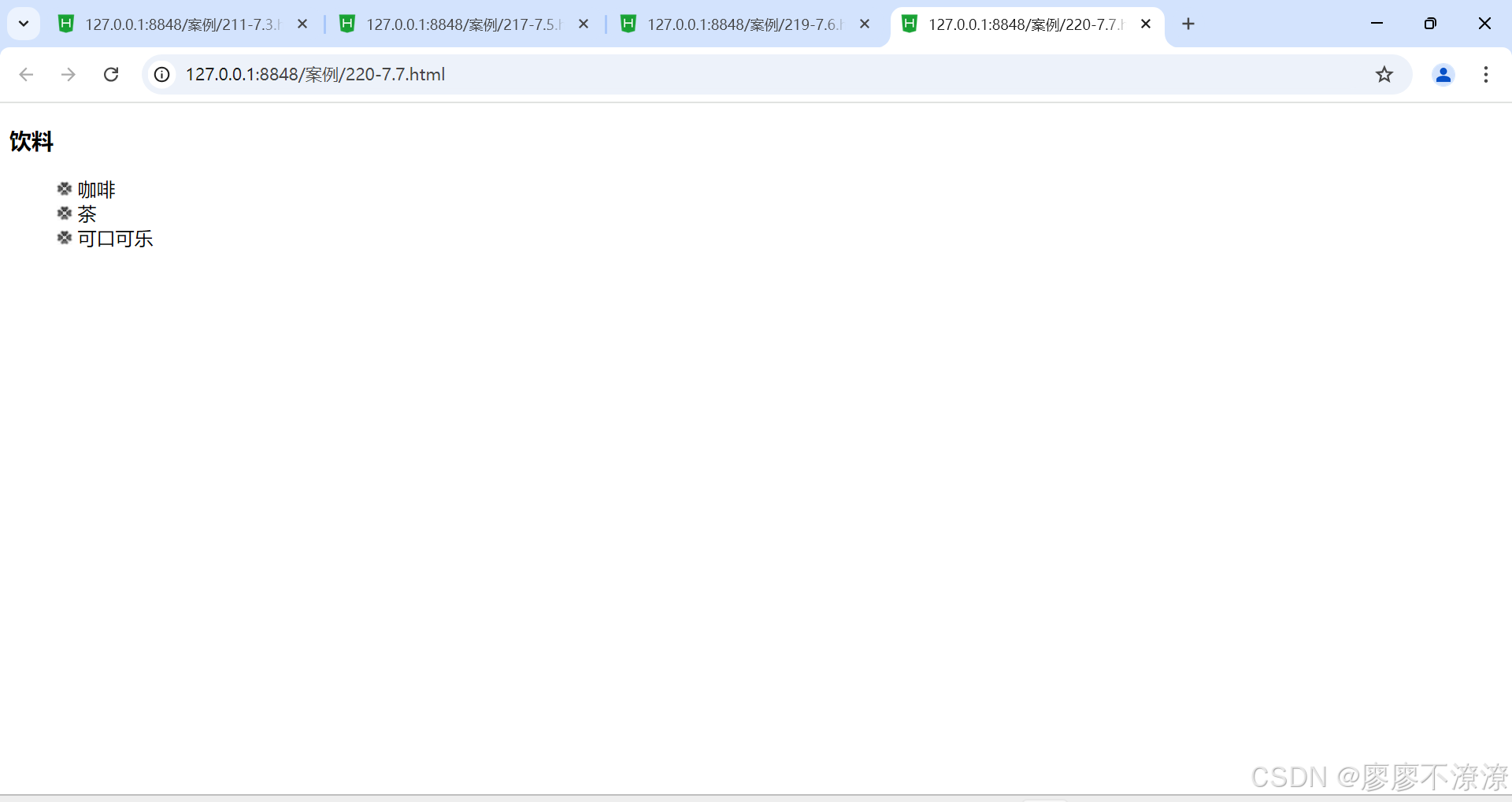
浏览效果如下:
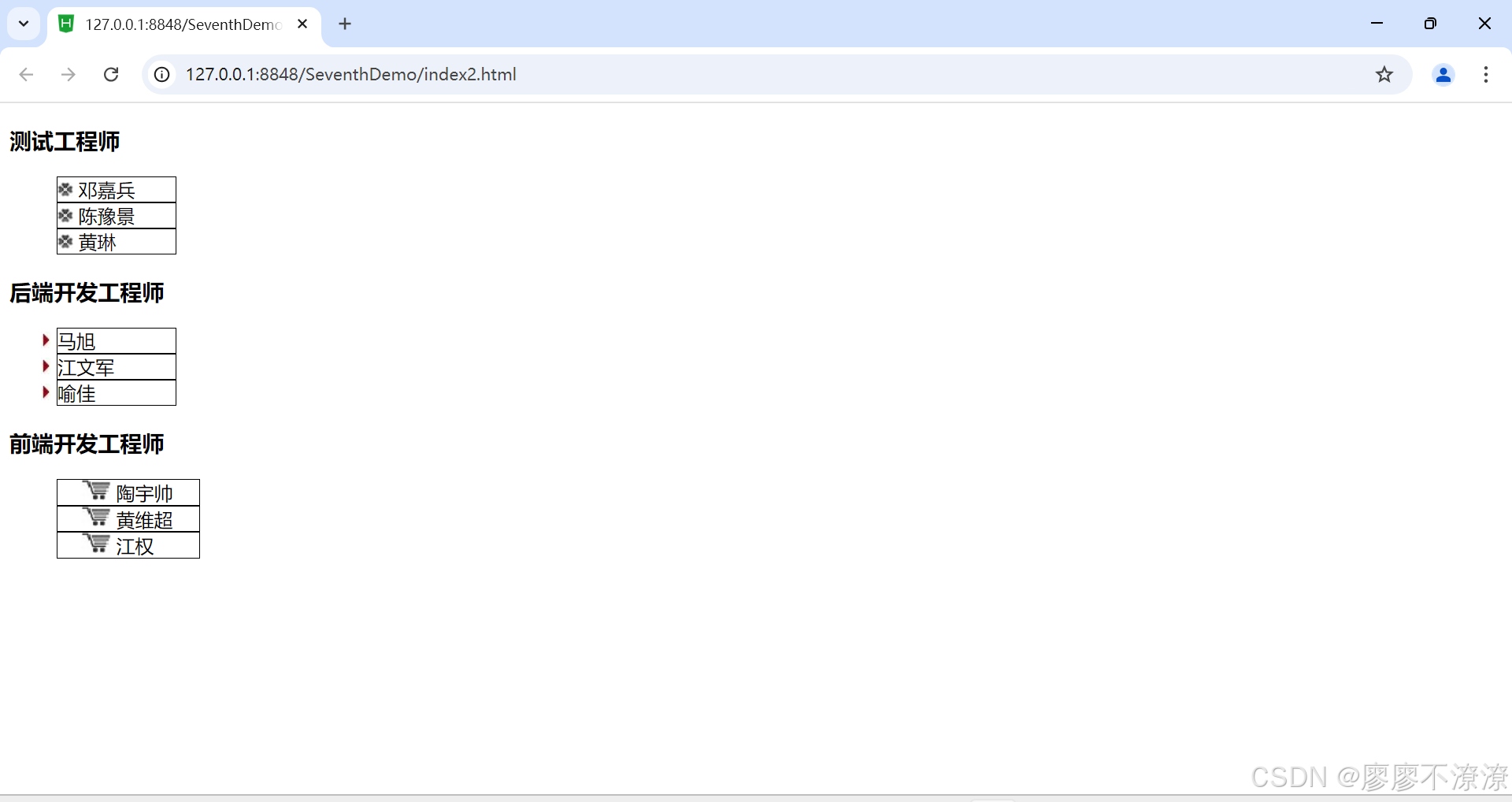
实例代码如下:
<!DOCTYPE html>
<html><head><meta charset="utf-8"><title></title><style type="text/css">ul{list-style: square inside url(img/list1.jpg);}</style></head><body><div><h3>饮料</h3><ul><li>咖啡</li><li>茶</li><li>可口可乐</li></ul></div></body>
</html>实例代码如下:
<!DOCTYPE html>
<html><head><meta charset="utf-8"><title></title><style type="text/css">li{width: 100px;border: 1px solid #000000;}.ceshi{list-style: square url(img/list1.jpg) inside;}.houduan{list-style: circle url(img/list2.jpg) outside;}.qianduan{list-style: square url(img/list3.jpg) inside;}.qianduan li{padding-left: 20px;}</style></head><body><div><h3>测试工程师</h3><ol class="ceshi"><li>邓嘉兵</li><li>陈豫景</li><li>黄琳</li></ol></div><div><h3>后端开发工程师</h3><ol class="houduan"><li>马旭</li><li>江文军</li><li>喻佳</li></ol></div><div><h3>前端开发工程师</h3><ol class="qianduan"><li>陶宇帅</li><li>黄维超</li><li>江权</li></ol></div></body>
</html>7.2.5 利用背景图像实现列表项标记
虽然使用list-style-image属性很容易实现设置列表项图像的目的,但这个属性不能够精确控制图像替换的项目符号距离文字的位置。因此,可以利用backgound-image加以实现。
浏览效果如下:
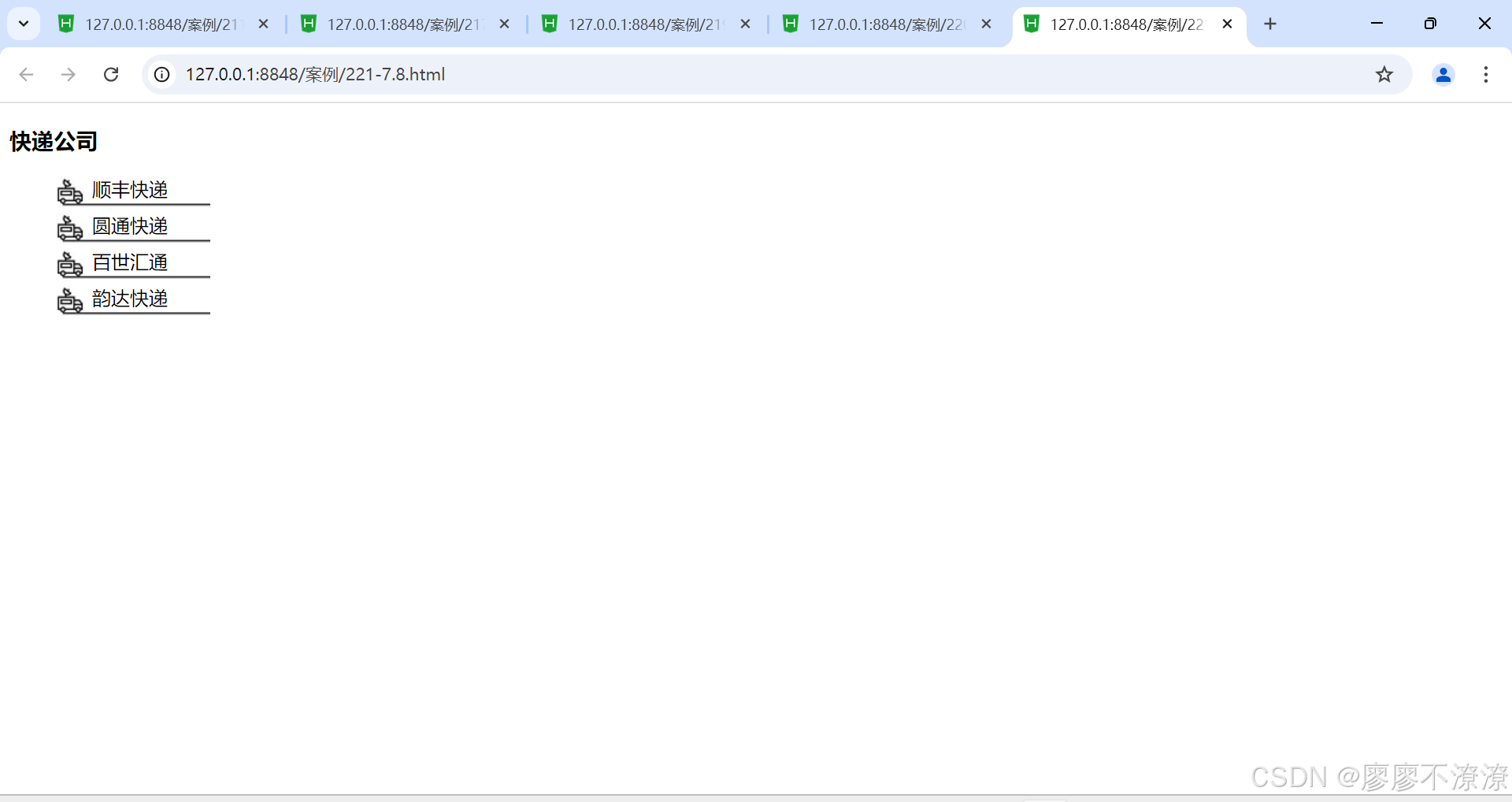
实例代码如下:
<!DOCTYPE html>
<html><head><meta charset="utf-8"><title></title><style type="text/css">li{list-style-type: none;background: url(img/list4.jpg) no-repeat;padding-left: 30px;padding-bottom: 10px;}</style></head><body><div><h3>快递公司</h3><ol><li>顺丰快递</li><li>圆通快递</li><li>百世汇通</li><li>韵达快递</li></ol></div></body>
</html>7.3 CSS表格的美化
常用网页的布局形式是DIV+CSS,但并不是所有的布局都是如此,必要时,表格的使用对零散内容的汇总分类更为便利。所以,尽管在前面的章节中已经学习了表格的基本用法,但是设计者需要利用CSS设置表格样式的多样化,进而美化表格的外观。
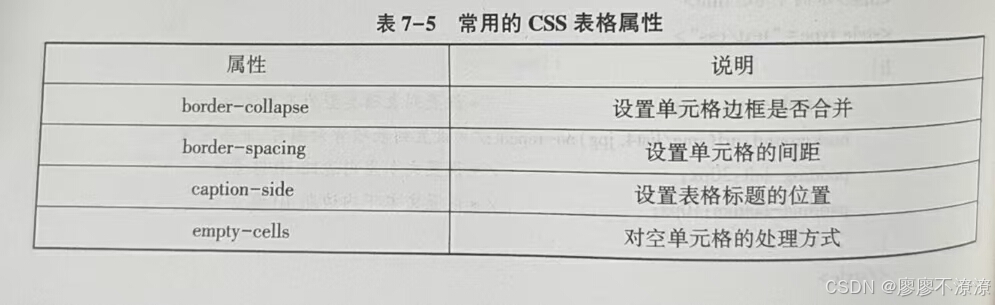
7.3.1 border-collapse
bonder-collapse属性设置表格的边框是否被合并为一个单一的边框,还是按照标准的HTML中那样分开显示。
语法:border-collapse: separate I collapse I inherit
参数:separate是默认值,边框分开不合并,不会忽略border-spacing 和empty-cells属性。collapse边框合并,如果相邻,则共用一个边框,会忽略 border-spacing 和empty-cells属性。Inherit是从父元素继承值。
浏览效果如下:
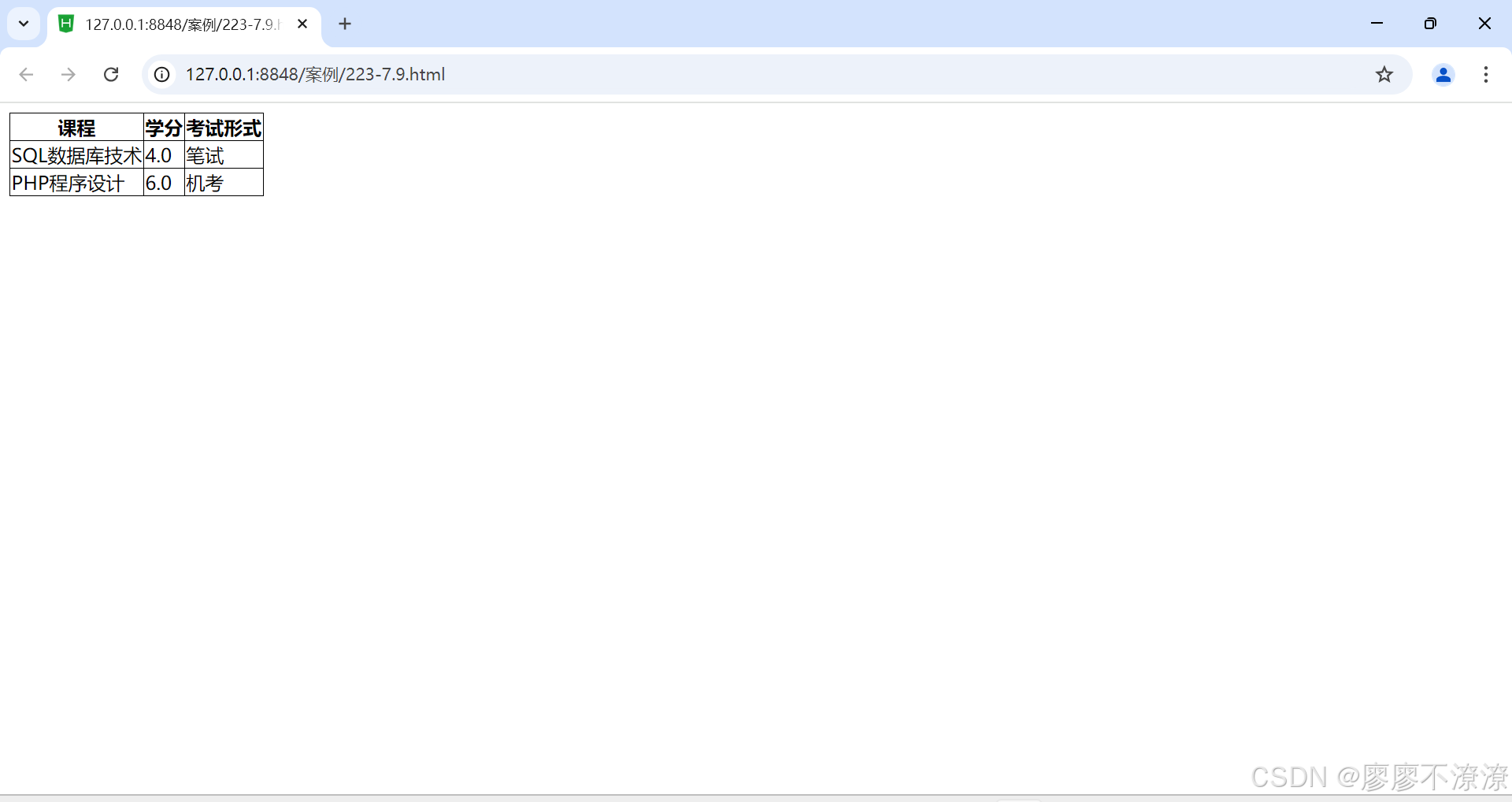
实例代码如下:
<!DOCTYPE html>
<html><head><meta charset="utf-8"><title></title><style type="text/css">table{border-collapse: collapse;}table,td,th{border: 1px solid black;}</style></head><body><table><tr><th>课程</th><th>学分</th><th>考试形式</th></tr><tr><td>SQL数据库技术</td><td>4.0</td><td>笔试</td></tr><tr><td>PHP程序设计</td><td>6.0<td>机考</td></tr></table></body>
</html>7.3.2 border-spacing
border-spacing属性作用等同于标签属性cellspacing,即当表格边框独立时(border-collapse属性等于separate),相邻单元格边框之间的横向和纵向的间距。
语法:border-spacing:length
参数:length由数字和单位组成的长度值,不允许负值。如果提供全部两个length值时,第一个作用于横向间距,第二个作用于纵向间距。如果只提供一个length值时,这个值将同时作用于横向和纵向上的间距。
浏览效果如下:
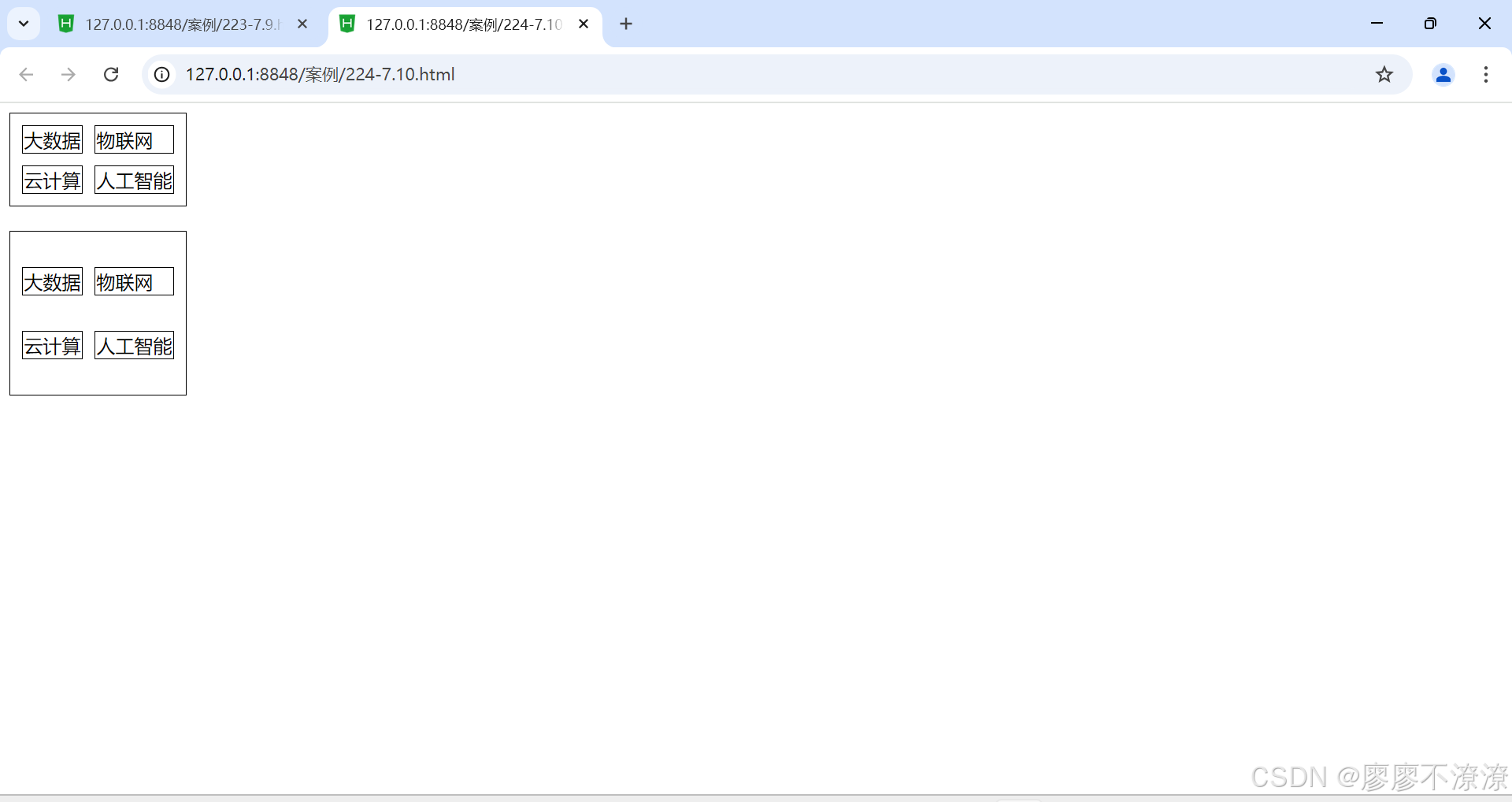
实例代码如下:
<!DOCTYPE html>
<html><head><meta charset="utf-8"><title></title><style type="text/css">.one{border-collapse: separate;border-spacing: 10px;}.two{border-collapse: separate;border-spacing: 10px 30px;}table,td{border: 1px solid black;}</style></head><body><table class="one"><tr><td>大数据</td><td>物联网</td></tr><tr><td>云计算</td><td>人工智能</td></tr></table><br><table class="two"><tr><td>大数据</td><td>物联网</td></tr><tr><td>云计算</td><td>人工智能</td></tr></table></body>
</html>7.3.3 caption-side
caption-side属性设置或检索表格标题在表格的哪一边,此属性必须和表格的caption标签同时使用。
语法:caption-side:top I right I bottom I left
参数:top是默认值,指定标题在表格上边。right指定标题在表格右边。bottom指定标题在表格下边。left指定标题在表格左边。
浏览效果如下:
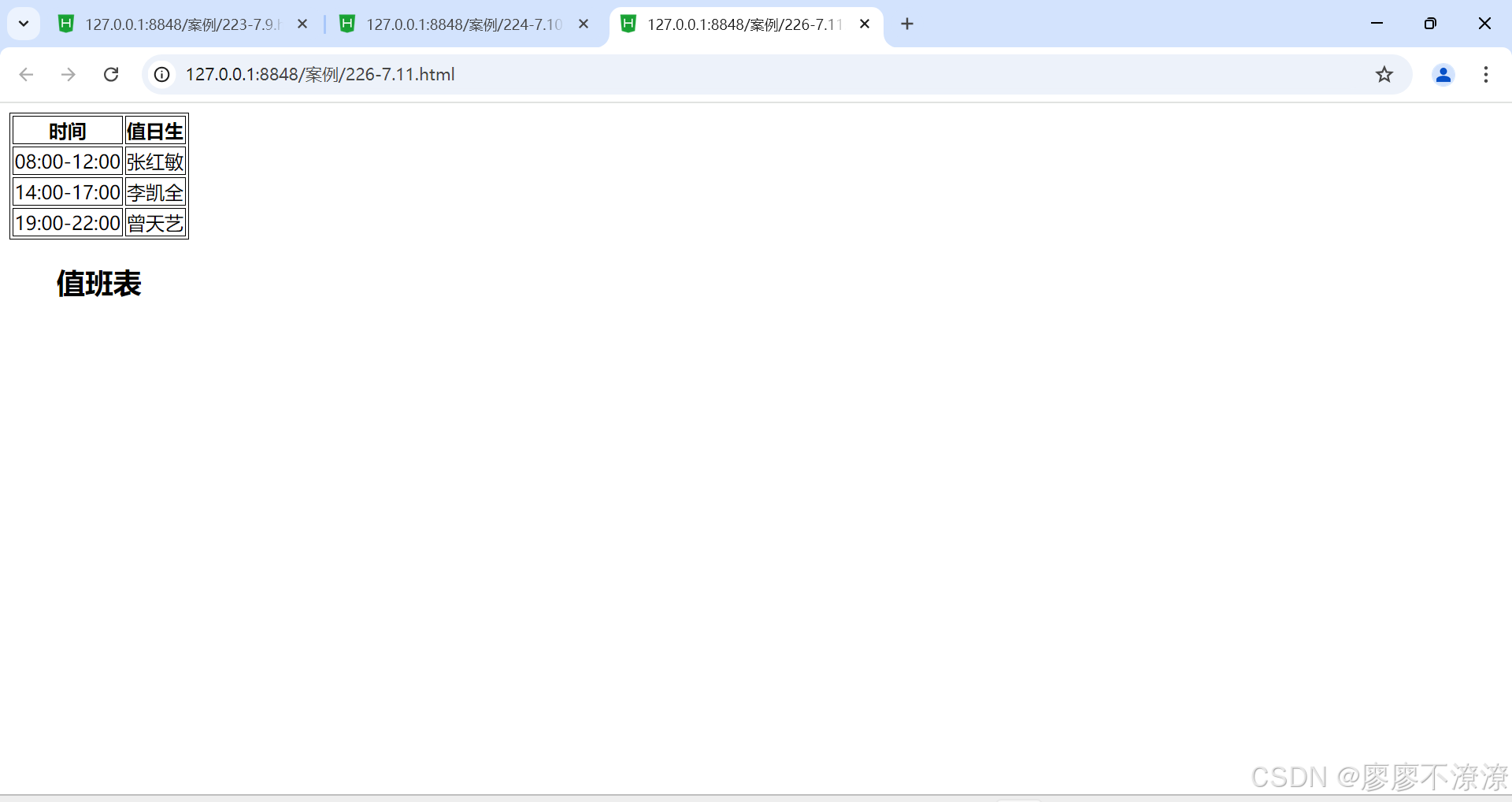
实例代码如下:
<!DOCTYPE html>
<html><head><meta charset="utf-8"><title></title><style type="text/css">.cap{caption-side: bottom;}table,th,td{border: 1px solid black;}</style></head><body><table class="cap"><caption><h2>值班表</h2></caption><tr><th>时间</th><th>值日生</th></tr><tr><td>08:00-12:00</td><td>张红敏</td></tr><tr><td>14:00-17:00</td><td>李凯全</td></tr><tr><td>19:00-22:00</td><td>曾天艺</td></tr></table></body>
</html>7.3.4 empty-cells
empty-cells属性设置或检索当表格的单元格无内容时,是否显示该单元格的边框。只有当表格边框独立时(即border-collapse属性等于separate)此属性才起作用。
语法:empty-cells: show I hide
参数:show是默认值,指定当表格的单元格无内容时,显示该单元格的边框。hide指定当表格的单元格无内容时,隐藏该单元格的边框。
空部分处理的是的边框和背景。
浏览效果如下:
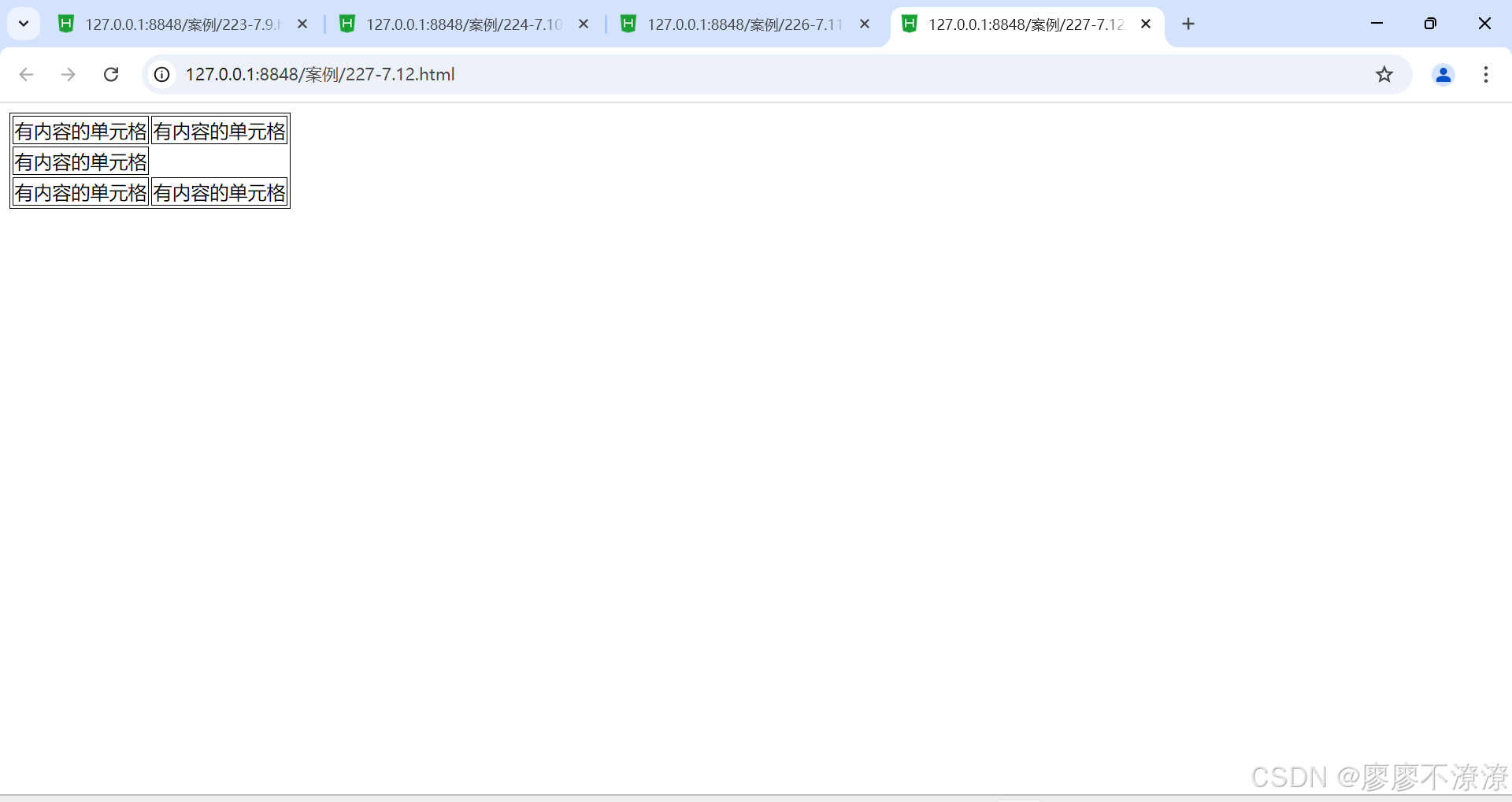
实例代码如下:
<!DOCTYPE html>
<html><head><meta charset="utf-8"><title></title><style type="text/css">.emp{border-collapse: separate;empty-cells: hide;}table,th,td{border: 1px solid black;}</style></head><body><table class="emp"><tr><td>有内容的单元格</td><td>有内容的单元格</td></tr><tr><td>有内容的单元格</td><td></td></tr><tr><td>有内容的单元格</td><td>有内容的单元格</td></tr></table></body>
</html>7.4 多媒体的添加与美化
对于很多网站而言,经常会涉及到一些动画或者是视频、音频之类的内容,设计得合理,这些元素就能够很好地突出主题,如此,网页浏览者在视觉和听觉上都会有空间联系和层次丰富的感觉,从而产生愉悦的感受。
早期的网页大多是由文字或者图像构成的,由于多媒体技术的发展,音乐、动画、视族等媒体的应用越来越广泛。音乐网站、电影网站、播客等融合多媒体技术的网站越来越多。
7.4.1 <embed>标签的使用
利用<embed>标签可以在网页中插人各种类型的多媒体文件,如WMV、MP3、AMPA:SWFMOYRMVB等。但是在使用<embed>标签之前,需要安装相应的插件,否是多媒体文件不能正常播放。
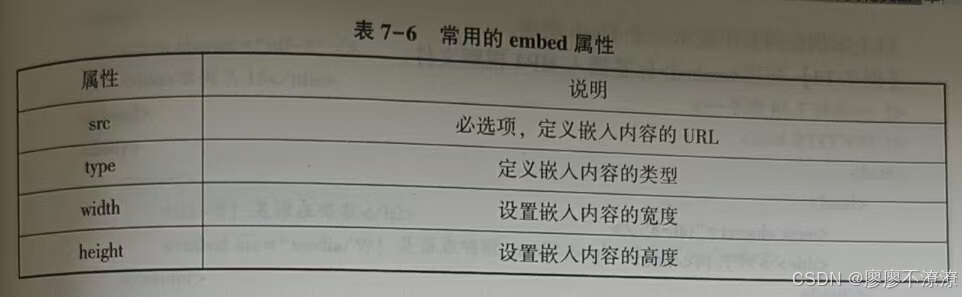
浏览效果如下:
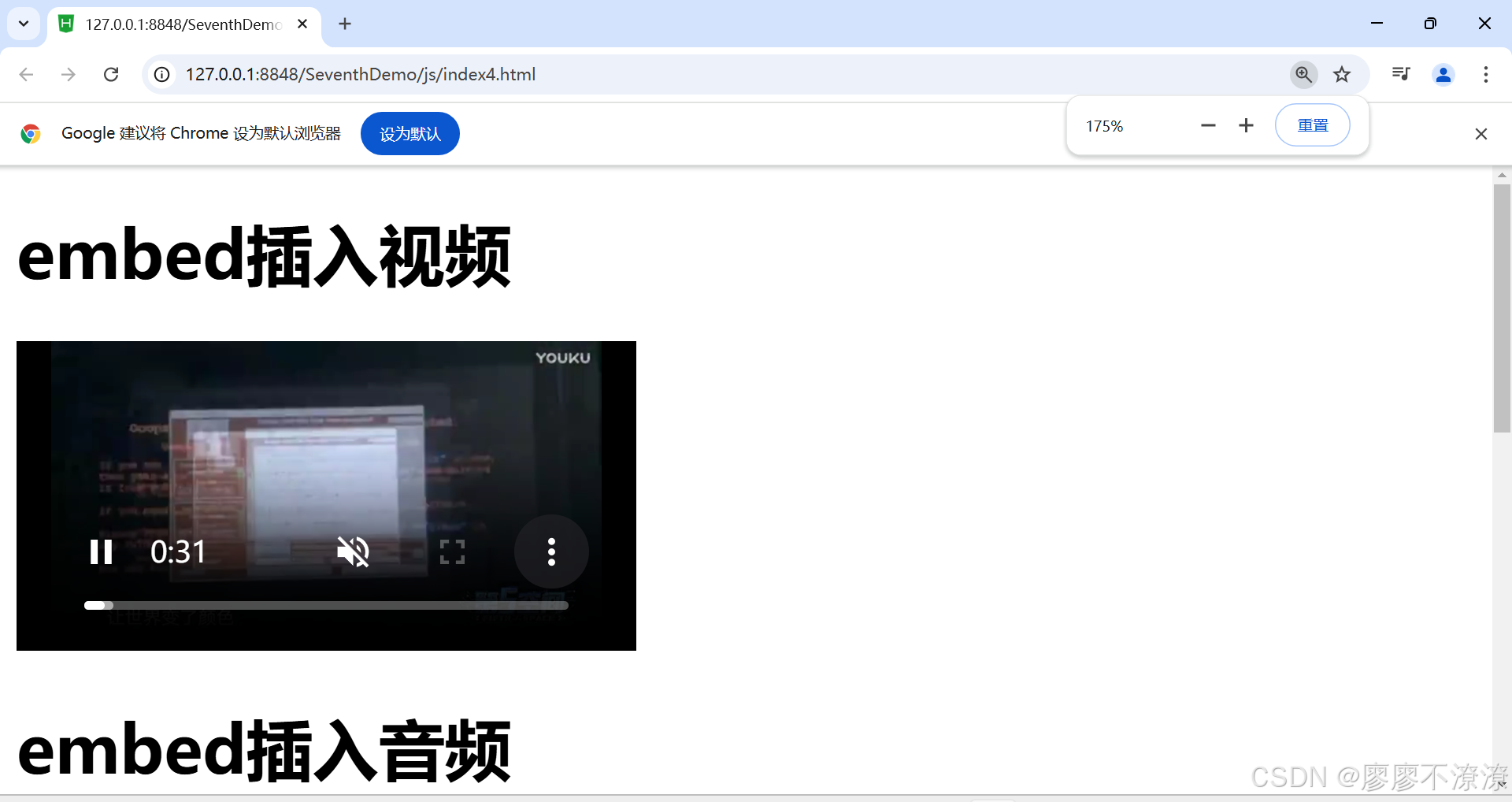
实例代码如下:
<!DOCTYPE html>
<html><head><meta charset="utf-8"><title></title></head><body><h1>embed插入视频</h1><embed src="../media/第五空间.mp4"></embed><h1>embed插入音频</h1><embed src="../media/铃铛.mp3"></embed><h1>embed插入动画</h1><embed src="../media/阳春三月.swf"></embed></body>
</html>浏览效果如下:
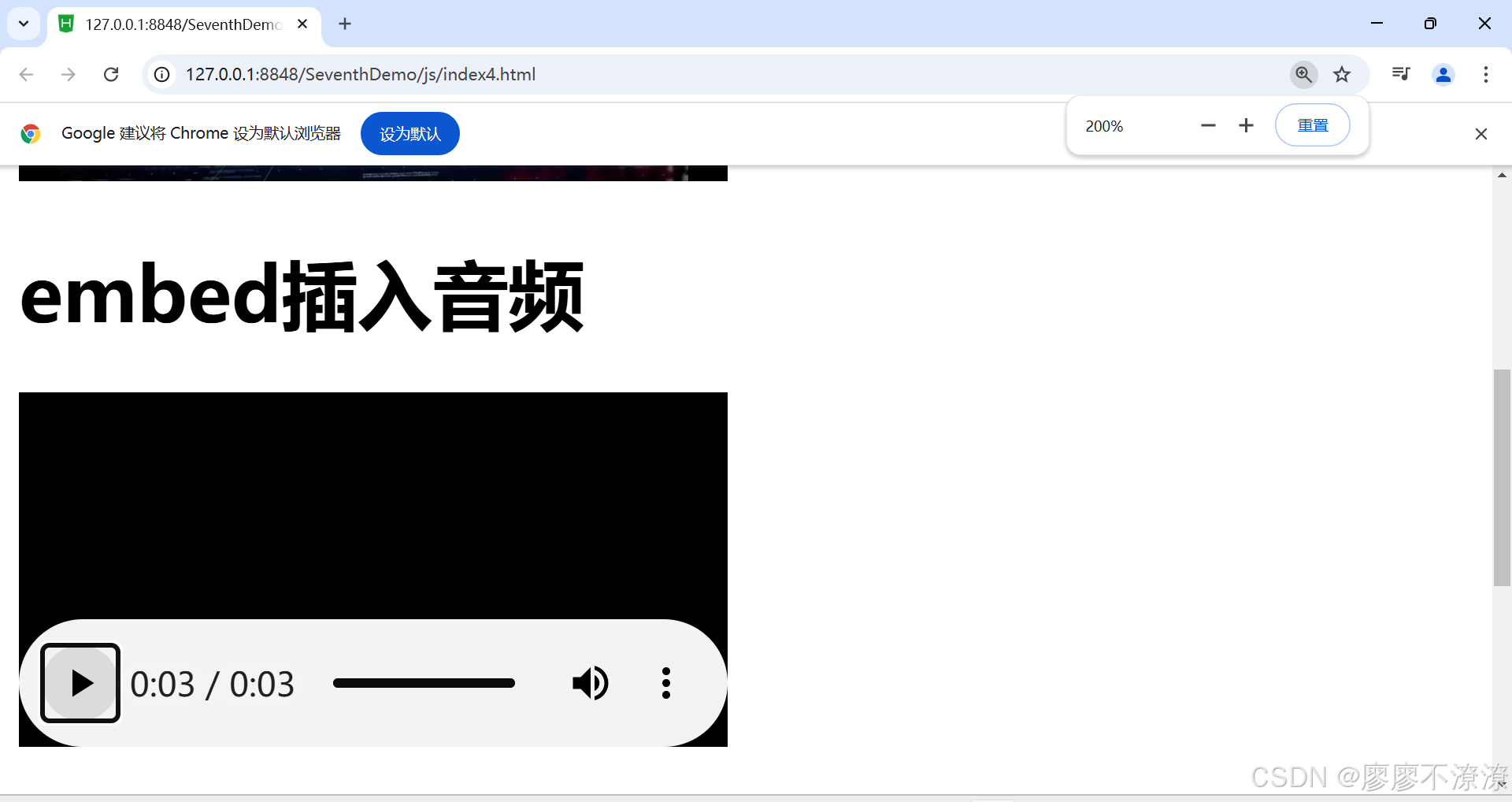
实例代码如下:
<!DOCTYPE html>
<html><head><meta charset="utf-8"><title></title></head><body><h1>embed插入视频</h1><embed src="../media/第五空间.mp4"></embed><h1>embed插入音频</h1><embed src="../media/铃铛.mp3"></embed><h1>embed插入动画</h1><embed src="../media/阳春三月.swf"></embed></body>
</html>浏览效果如下:
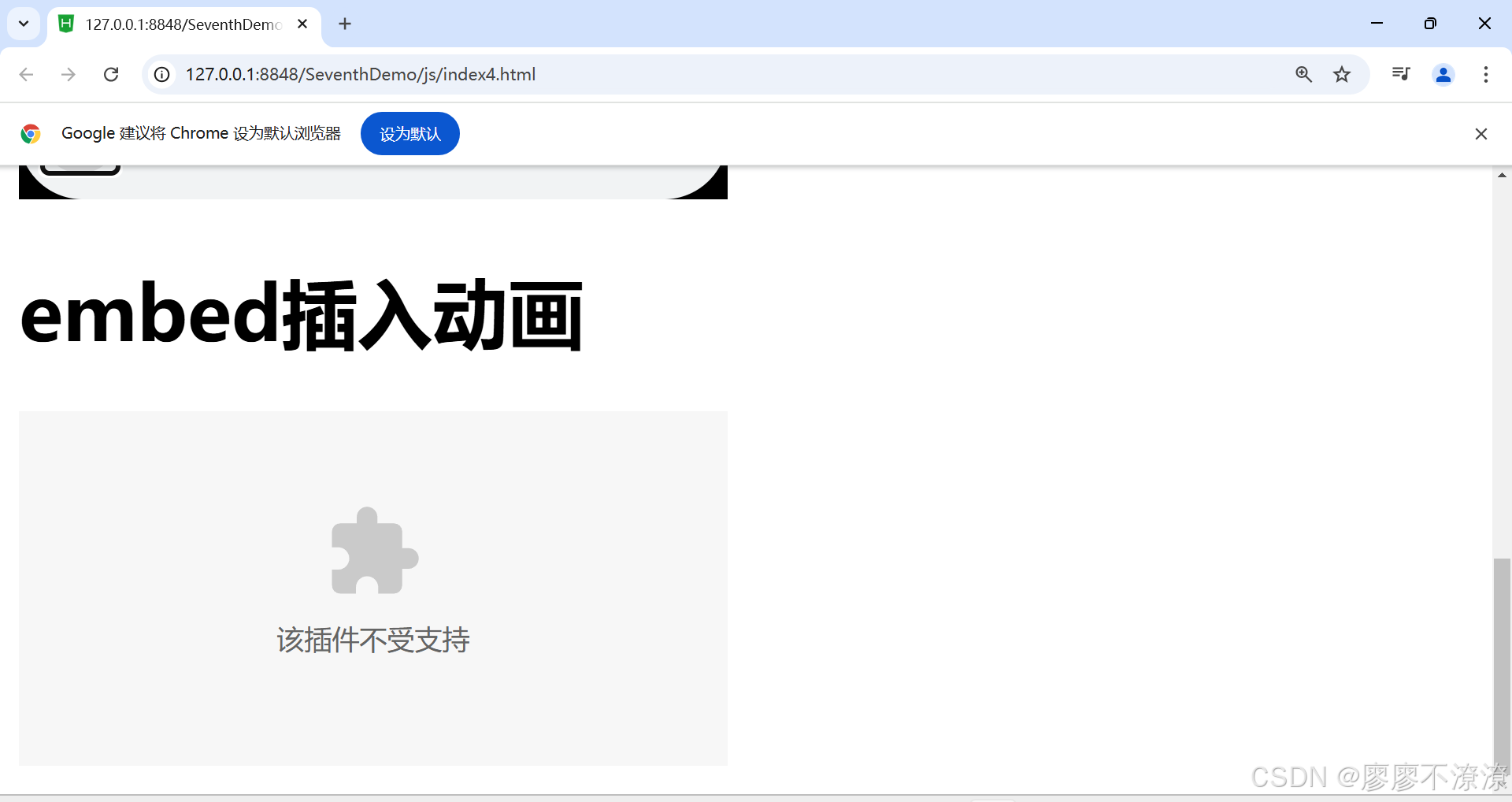
实例代码如下:
<!DOCTYPE html>
<html><head><meta charset="utf-8"><title></title></head><body><h1>embed插入视频</h1><embed src="../media/第五空间.mp4"></embed><h1>embed插入音频</h1><embed src="../media/铃铛.mp3"></embed><h1>embed插入动画</h1><embed src="../media/阳春三月.swf"></embed></body>
</html>7.4.2 <bgsound>标签的使用
<bgsound>是IE浏览器中设置网页背景音乐的元素,利用它可以将音乐文件嵌入到网页中又不占页面空间,可以播放的声音文件格式包括WAV、AU、MIDI、MP3等。
<bgsound>标签参数设置不多。
bgsound已经被淘汰。
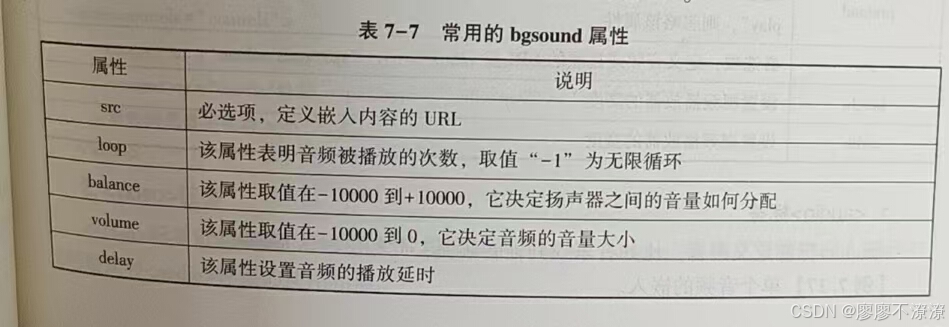
浏览效果如下:
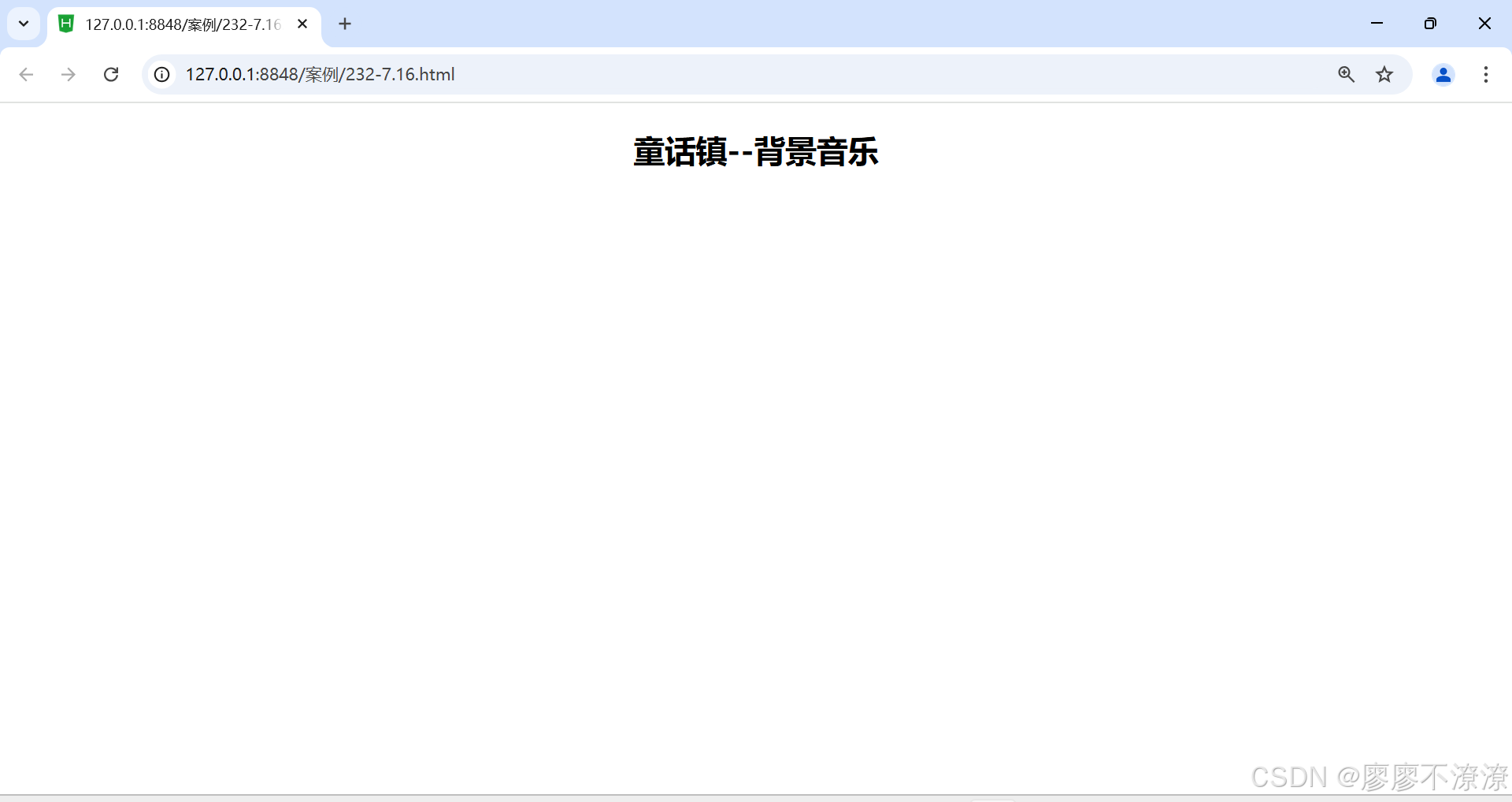
实例代码如下:
<!DOCTYPE html>
<html><head><meta charset="utf-8"><title></title></head><body><center><h2>童话镇--背景音乐</h2><bgsound src="media/童话镇.mp3" loop="-1"></bgsound></center></body>
</html>浏览效果如下:
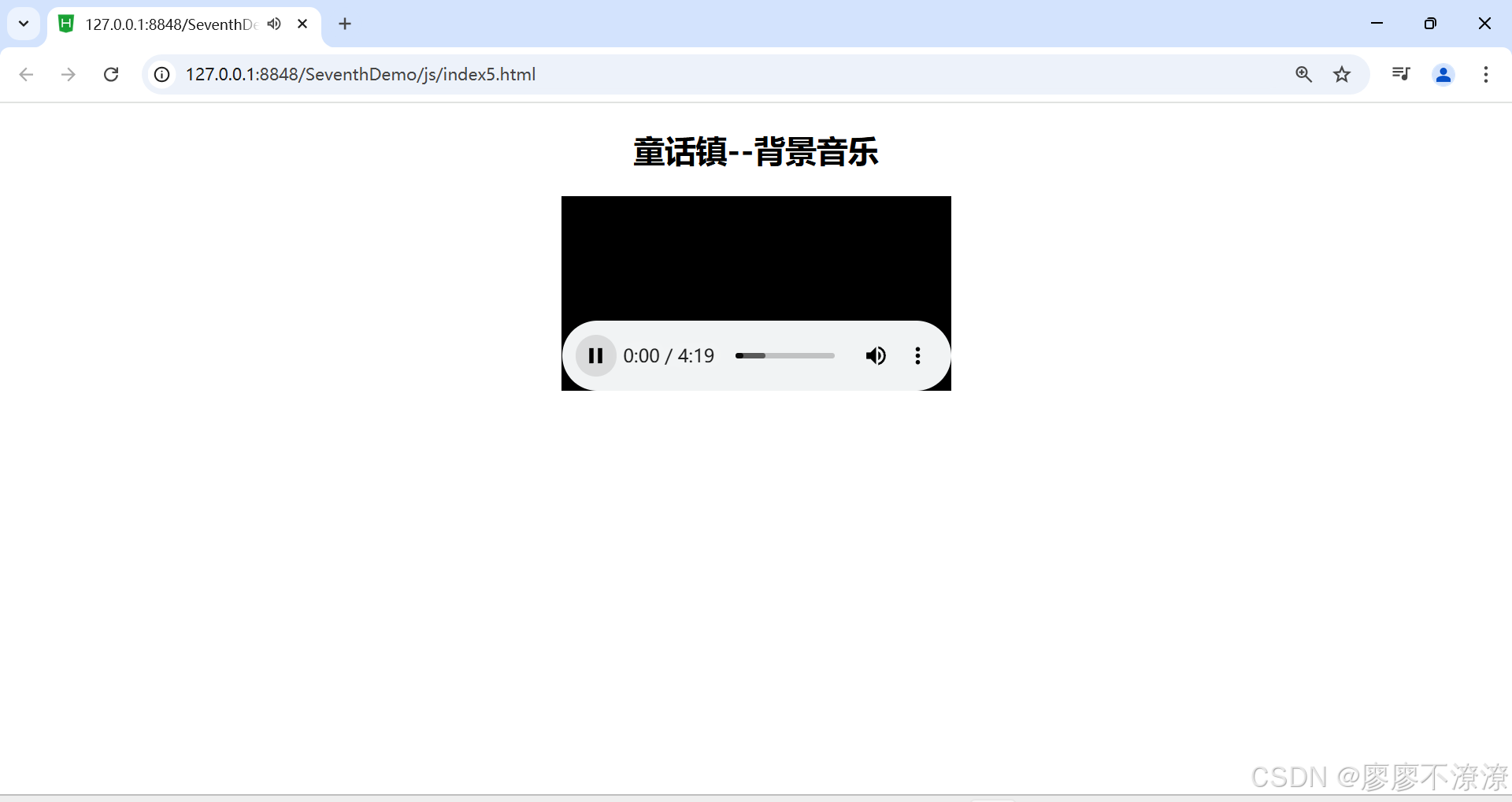
实例代码如下:
<!DOCTYPE html>
<html><head><meta charset="utf-8"><title></title></head><body><center><h2>童话镇--背景音乐</h2><embed src="../media/童话镇.mp3"></embed></center></body>
</html>7.4.3 HTML5新增的多媒体标签
以前大多数音频、视频是通过插件(例如Flash)来播放的,然而并非所有的浏览器都拥有同样的插件。
HTML5新增了 audio和video元素,分别用来插入声音和视频。至于格式,只要使用支持HTML5的浏览器就可以了,不需要使用其他的任何插件。<audio>和<video>标签的属性大致相同。
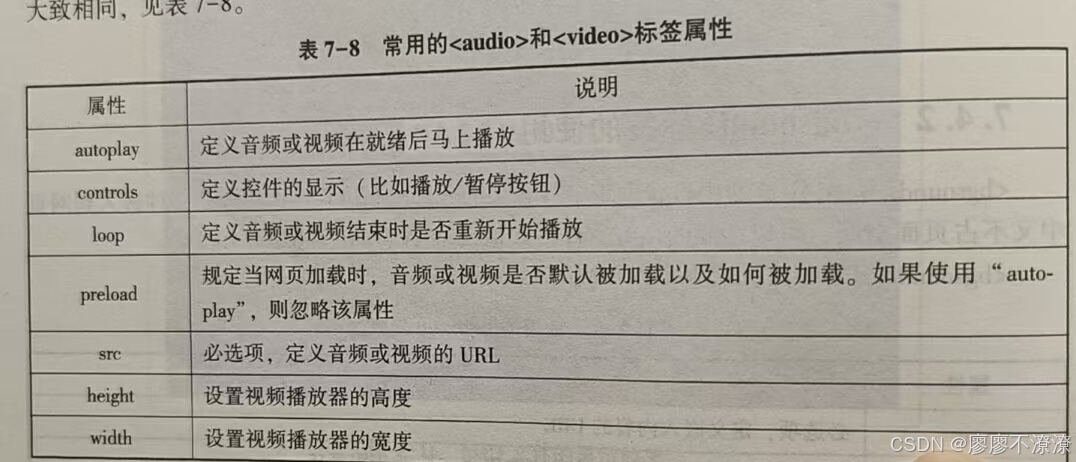
7.4.3.1 <audio>标签
<audio>标签定义声音,比如音乐或其他音频流,此标签默认是隐藏的。
浏览效果如下:
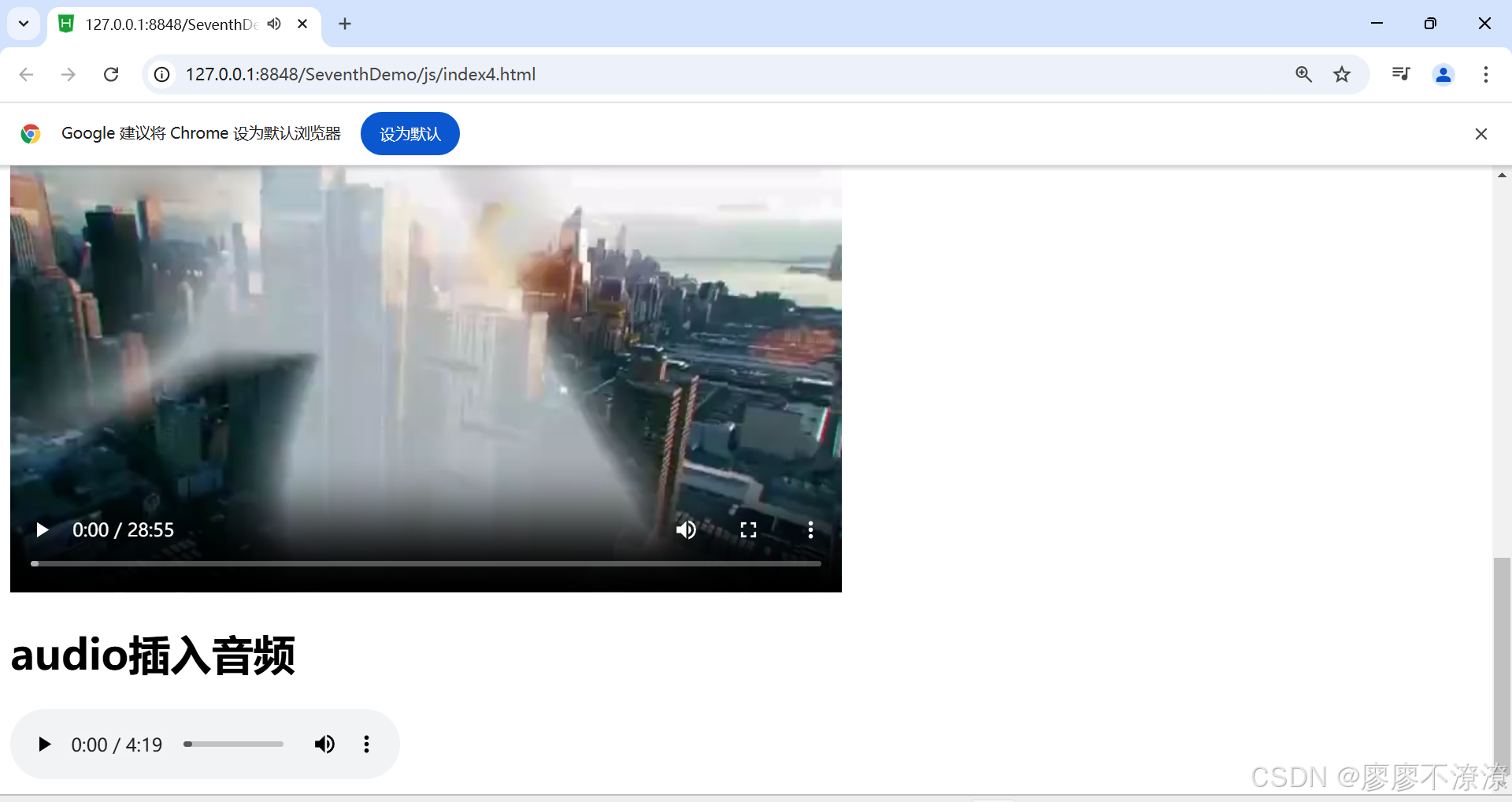
实例代码如下:
<!DOCTYPE html>
<html><head><meta charset="utf-8"><title></title></head><body><h1>embed插入视频</h1><embed src="../media/第五空间.mp4"></embed><h1>embed插入音频</h1><embed src="../media/铃铛.mp3"></embed><h1>embed插入动画</h1><embed src="../media/阳春三月.swf"></embed><h1>video插入视频</h1><video src="../media/第五空间.mp4" controls="controls"></video><h1>audio插入音频</h1><audio src="../media/童话镇.mp3" controls="controls"></audio></body>
</html>7.4.3.2 <video>标签
<video>标签定义视频,例如电影片段或其他视频流。<video>标签在页面中嵌入视频的代码格式和<audio>标签的使用相似。
浏览效果如下:
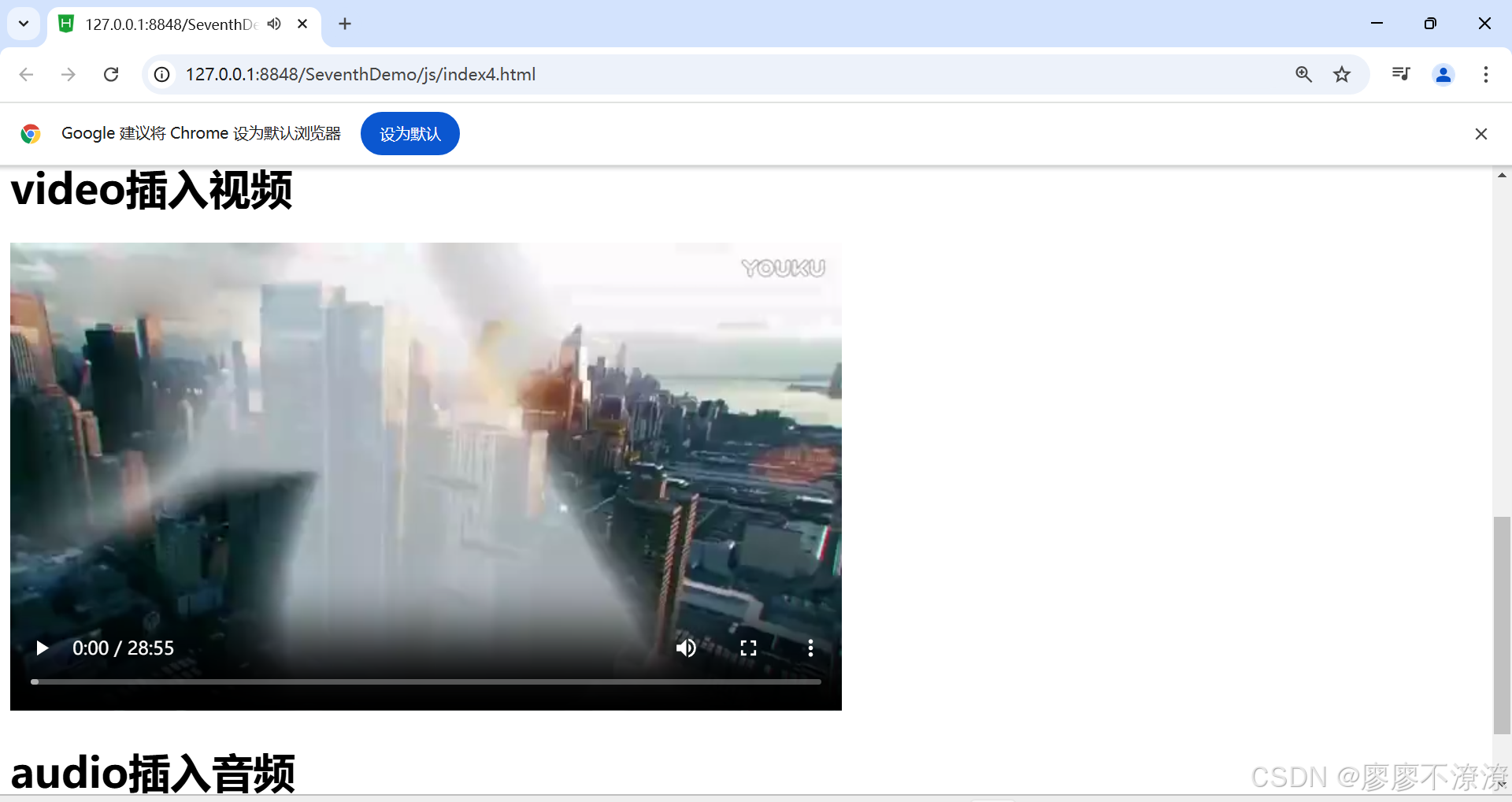
实例代码如下:
<!DOCTYPE html>
<html><head><meta charset="utf-8"><title></title></head><body><h1>embed插入视频</h1><embed src="../media/第五空间.mp4"></embed><h1>embed插入音频</h1><embed src="../media/铃铛.mp3"></embed><h1>embed插入动画</h1><embed src="../media/阳春三月.swf"></embed><h1>video插入视频</h1><video src="../media/第五空间.mp4" controls="controls"></video><h1>audio插入音频</h1><audio src="../media/童话镇.mp3" controls="controls"></audio></body>
</html>7.5 综合案例——海洋旅游胜地
浏览效果如下:
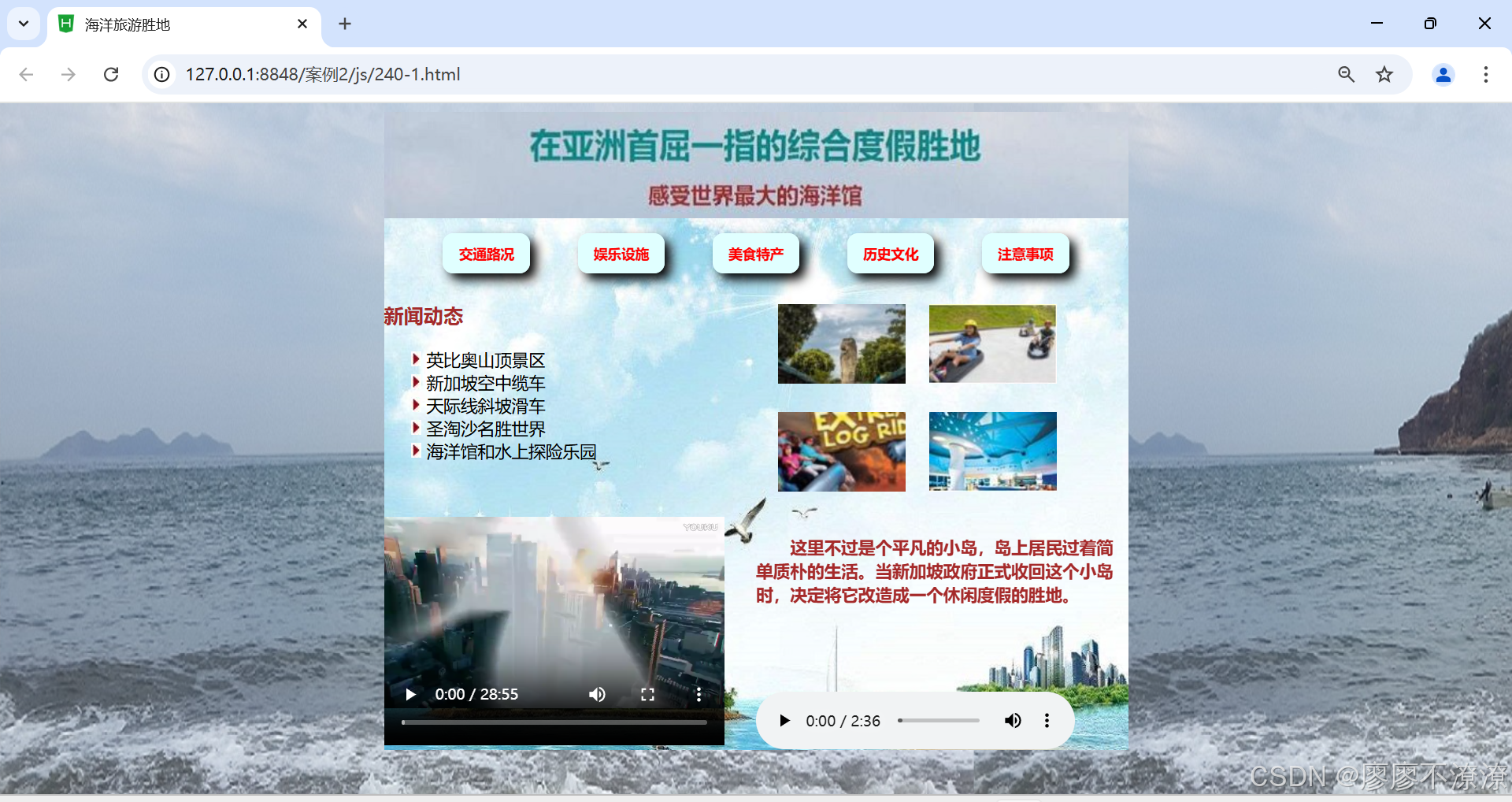
实例代码如下:
<!DOCTYPE html>
<html><head><meta charset="utf-8"><title>海洋旅游胜地</title><style type="text/css">body{background-image: url(../img/bg-0.jpg);}.all{margin: 0px auto;width: 700px;height: 600px;background-image: url(../img/bg.jpg);}.top{width: 700px;height: 100px;background-image: url(../img/top.jpg);}.menu{width: 700px;height: 60px;text-align: center;}.left,.right{width: 350px;height: 440px;float: left;}a{font-size: 13px;font-weight: 700;text-decoration: none;background-color: lightcyan;color: red;margin: 20px;padding: 10px 15px;border-radius: 10px;}a:link,a:visited{box-shadow: 6px 6px 10px #000000;}a:hover{font-size: 14px;}a:active{font-size: 13px;box-shadow: -5px -5px 10px #000000;}h3{color: brown;}ol{list-style-image:url(../img/list2.jpg) ;list-style-type: upper-alpha;}table{border-collapse: separate;border-spacing: 20px;}p{text-indent: 2em;line-height: 22px;font-weight: 700;color: brown;}</style></head><body><div class="all"><div class="top"></div><div class="menu"><br><a href="#" target="_blank">交通路况</a><a href="#" target="_blank">娱乐设施</a><a href="#" target="_blank">美食特产</a><a href="#" target="_blank">历史文化</a><a href="#" target="_blank">注意事项</a></div><div class="left"><h3>新闻动态</h3><ol><li>英比奥山顶景区</li><li>新加坡空中缆车</li><li>天际线斜坡滑车</li><li>圣淘沙名胜世界</li><li>海洋馆和水上探险乐园</li></ol><video src="../media/第五空间.mp4" width="320px" height="250px" controls="controls"></video></div><div class="right"><table><tr><td><img src="../img/table1.jpg"/></td><td><img src="../img/table2.jpg"/></td></tr><tr><td><img src="../img/table3.jpg"/></td><td><img src="../img/table4.jpg"/></td></tr></table><p>这里不过是个平凡的小岛,岛上居民过着简单质朴的生活。当新加坡政府正式收回这个小岛时,决定将它改造成一个休闲度假的胜地。</p><br><br><br><audio src="../media/海浪-柔和.wav" controls="controls" loop="loop"></audio></div></div></body>
</html>













